Page 1
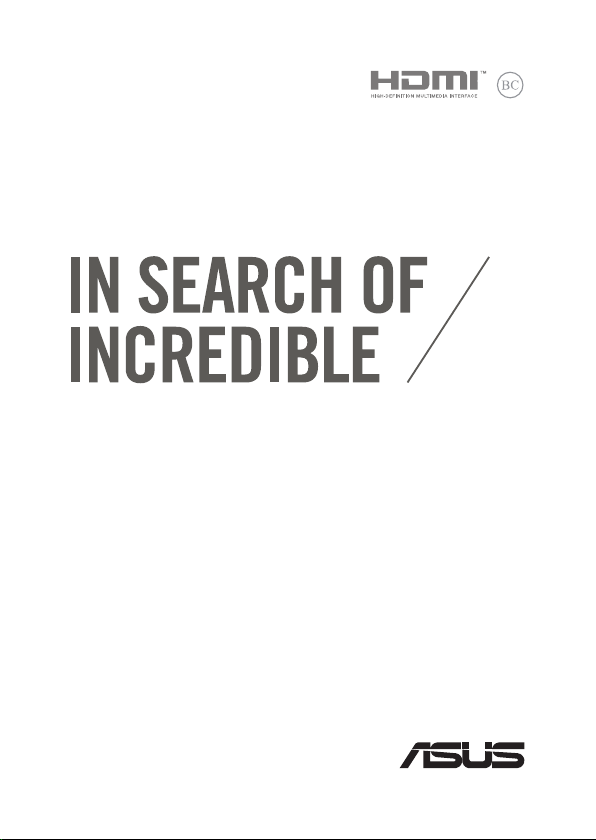
DU11304
Eerste editie
Mei 2016
e-Handleiding
Page 2
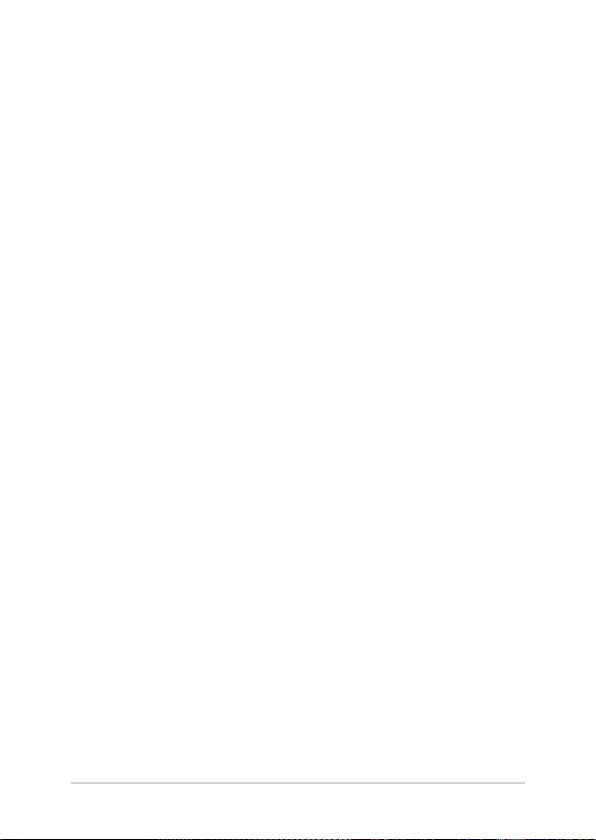
Copyright-informatie
Geen enkel deel van deze handleiding, met inbegrip van de producten en de software die hierin is
beschreven, mag zonder de uitdrukkelijke schriftelijke toestemming van ASUSTeK COMPUTER INC. (“ASUS”)
worden gereproduceerd, verzonden, getranscribeerd, opgeslagen in een retrievalsysteem of in enige taal
worden vertaald in enige vorm of door enig middel, behalve documentatie die door de koper wordt gebruikt
voor back-updoeleinden.
ASUS BIEDT DEZE HANDLEIDING “ZOALS ZE IS” ZONDER ENIGE GARANTIES, HETZIJ UITDRUKKELIJK OF
IMPLICIET, MET INBEGRIP VAN, MAAR NIET BEPERKT TOT DE IMPLICIETE GARANTIES OF VOORWAARDEN
VOOR VERKOOPBAARHEID OF GESCHIKTHEID VOOR EEN BEPAALD DOEL. IN GEEN GEVAL ZAL ASUS, HAAR
DIRECTEURS, FUNCTIONARISSEN, WERKNEMERS OF AGENTEN AANSPRAKELIJK ZIJN VOOR ENIGE INDIRECTE,
SPECIALE, INCIDENTELE OF GEVOLGSCHADE (INCLUSIEF SCHADE DOOR WINSTDERVING, VERLIES VAN
HANDEL, VERLIES VAN GEBRUIK OF GEGEVENS, ONDERBREKING VAN HANDEL EN DERGELIJKE), ZELFS ALS
ASUS OP DE HOOGTE WERD GEBRACHT VAN DE MOGELIJKHEID VAN DERGELIJKE SCHADE DIE VOORTVLOEIT
UIT FOUTEN IN DEZE HANDLEIDING OF DEFECTEN AAN HET PRODUCT.
Producten en bedrijfsnamen die in deze handleiding zijn vermeld, zijn mogelijk geregistreerde handelsmerken
of auteursrechten van hun respectieve bedrijven en worden uitsluitend gebruikt voor identicatie of
toelichting en in het voordeel van de eigenaar, zonder de bedoeling te hebben een inbreuk te plegen op hun
rechten.
DE SPECIFICATIES EN INFORMATIE DIE IN DEZE HANDLEIDING ZIJN OPGENOMEN, ZIJN UITSLUITEND
INFORMATIEF BEDOELD EN OP ELK OGENBLIK EN ZONDER KENNISGEVING ONDERHEVIG AAN WIJZIGINGEN.
ZE MOGEN NIET WORDEN BESCHOUWD ALS EEN VERBINTENIS DOOR ASUS. ASUS AANVAARDT GEEN
VERANTWOORDELIJKHEID OF AANSPRAKELIJKHEID VOOR FOUTEN OF ONNAUWKEURIGHEDEN DIE MOGELIJK
IN DEZE HANDLEIDING ZIJN VERMELD, INCLUSIEF DE PRODUCTEN EN SOFTWARE DIE ERIN ZIJN BESCHREVEN.
Copyright © 2016 ASUSTeK COMPUTER INC. Alle rechten voorbehouden.
Beperkte aansprakelijkheid
Er kunnen zich situaties voordoen door een fout van de kant van ASUS of door een andere aansprakelijkheid.
In deze gevallen hebt u het recht op schadevergoeding door ASUS. En elk van dergelijke gevallen, ongeacht
de basis waarop u gemachtigd bent schadevergoeding te eisen van ASUS, zal ASUS maximaal aansprakelijk
zijn voor schade door lichamelijk letsel (inclusief overlijden) en schade aan vastgoed en activa of elke andere
eigenlijke of directe schade die voortvloeit uit de weglating of het niet naleven van wettelijke verplichtingen
onder deze Garantieverklaring, tot de aangegeven contractprijs van elk product.
ASUS zal alleen verantwoordelijke zijn voor schadevergoeding van uw verlies, schade of claim op basis van het
contract, onrechtmatig gebruik of inbreuk onder deze Garantieverklaring.
Deze beperking is ook van toepassing op de leveranciers en wederverkopers van ASUS. Dit is het maximale
bereik waarvoor ASUS, haar leveranciers en uw wederverkoper gezamenlijk aansprakelijk zijn.
IN GEEN GEVAL ZAL ASUS AANSPRAKELIJK ZIJN VOOR HET VOLGENDE: (1) CLAIMS VAN DERDEN TEGENOVER U
VOOR SCHADE; (2) VERLIES VAN OF SCHADE AAN UW RECORDS OF GEGEVENS OF (3) SPECIALE, INCIDENTELE
OF INDIRECTE SCHADE OF ENIGE ECONOMISCHE GEVOLGSCHADE (INCLUSIEF WINSTDERVING OF VERLIES
VAN OPBRENGSTEN), ZELFS ALS ASUS, HAAR LEVERANCIERS OF UW WEDERVERKOPER OP DE HOOGTE WERD
GEBRACHT VAN DE MOGELIJKHEID VAN DERGELIJKE SCHADE.
Service en ondersteuning
Bezoek onze meertalige website op https://www.asus.com/support/
2
Gebruikershandleiding notebook PC
Page 3
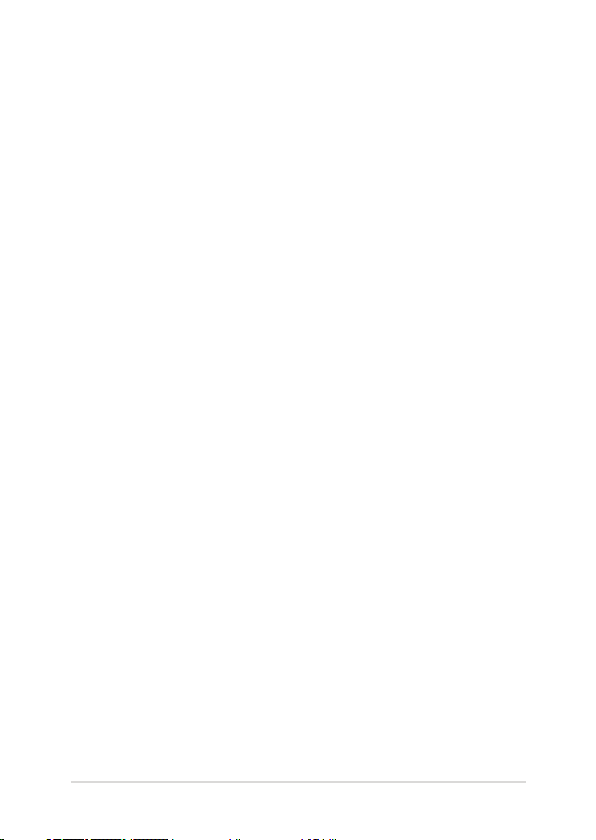
Inhoudsopgave
Over deze handleiding ............................................................................................7
In deze handleiding gebruikte conventies ............................................................ 8
Pictogrammen ................................................................................................................. 8
Typograe .........................................................................................................................8
Veiligheidsmaatregelen ..........................................................................................9
Uw Notebook PC gebruiken ....................................................................................... 9
Zorg voor uw Notebook PC ........................................................................................ 10
Goede verwijdering ....................................................................................................... 11
Hoofdstuk 1: Instellen van de hardware
Uw Notebook PC leren kennen ............................................................................14
Bovenaanzicht ................................................................................................................. 14
Onderkant ......................................................................................................................... 19
Rechterkant ...................................................................................................................... 21
Linkerkant.......................................................................................................................... 22
Voorkant ............................................................................................................................ 24
Hoofdstuk 2: Uw Notebook PC gebruiken
Aan de slag ...................................................................................................................26
Uw Notebook PC opladen ........................................................................................... 26
Optillen om het weergavepaneel te openen .......................................................28
Druk op de startknop .................................................................................................... 28
Het touchpad gebruiken ............................................................................................. 29
Het toetsenbord gebruiken ...................................................................................36
Functietoetsen ................................................................................................................. 36
Windows® 10-toetsen ................................................................................................... 37
Multimedia-bedieningstoetsen ................................................................................ 38
Numerieke toetsen ........................................................................................................ 39
Het optische station gebruiken ............................................................................40
Gebruikershandleiding notebook PC
3
Page 4
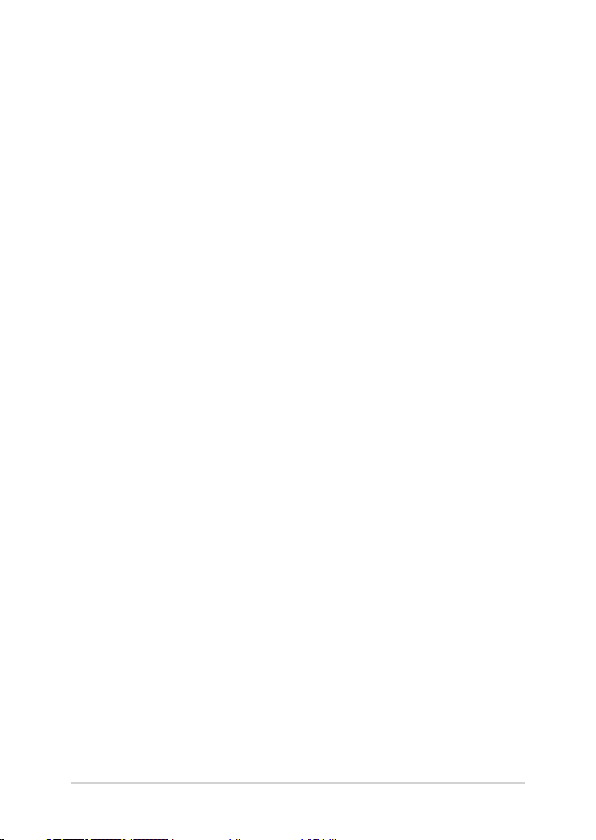
Hoofdstuk 3: Werken met Windows® 10
De eerste keer starten ..............................................................................................44
Menu Start ....................................................................................................................45
Windows®-apps ..........................................................................................................47
Met Windows®-apps werken ...................................................................................... 48
Windows®-apps aanpassen ......................................................................................... 48
Taakweergave ............................................................................................................. 51
Snap-functie ................................................................................................................52
Snap-hotspots ................................................................................................................. 52
Actiecentrum ..............................................................................................................54
Andere sneltoetsen ...................................................................................................55
Verbinding maken met draadloze netwerken ...............................................57
Wi-Fi .....................................................................................................................................57
Bluetooth .......................................................................................................................... 58
Airplane mode (Vliegtuigmodus) ............................................................................. 59
Verbinding maken met bedrade netwerken ...................................................60
Uw notebook uitschakelen ....................................................................................62
Uw notebook in de slaapmodus plaatsen ........................................................63
Hoofdstuk 4: POST (Power-On Self Test = zelftest bij
inschakelen)
POST (Power-On Self Test = zelftest bij inschakelen) ....................................66
POST gebruiken om naar het BIOS te gaan en om problemen
op te lossen ....................................................................................................................... 66
BIOS ................................................................................................................................66
Het BIOS openen............................................................................................................. 66
Instellingen van systeem-BIOS .................................................................................. 67
Uw systeem herstellen .............................................................................................77
Een hersteloptie uitvoeren ..........................................................................................78
4
Gebruikershandleiding notebook PC
Page 5
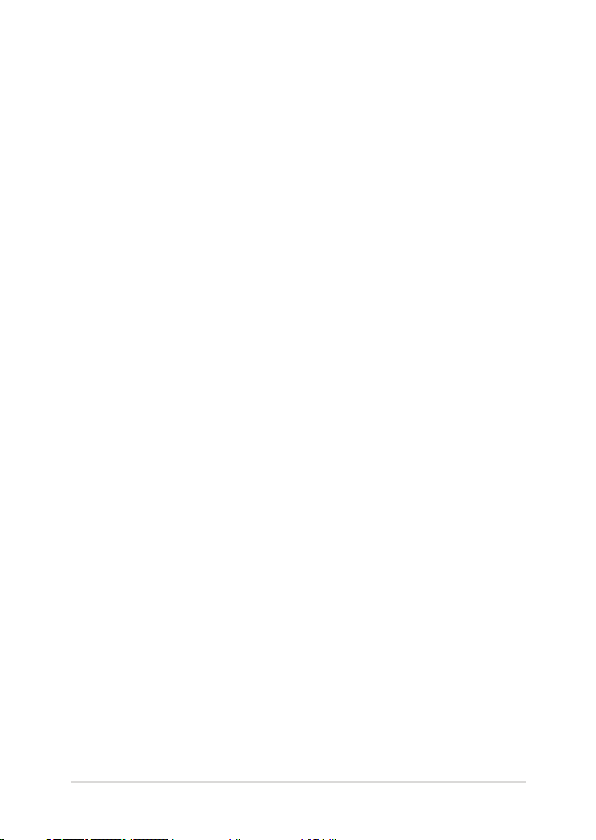
Tips en veelgestelde vragen
Nuttige tips voor uw notebook ............................................................................82
Veelgestelde vragen hardware .............................................................................83
Veelgestelde vragen software ..............................................................................86
Bijlagen
Informatie dvd-romstation .........................................................................................90
Blu-ray ROM-stationsinformatie ............................................................................... 92
Naleving interne modem............................................................................................. 92
Overzicht ........................................................................................................................... 93
Verklaring van netwerkcompatibiliteit ................................................................... 93
Non-voice apparatuur .................................................................................................. 93
FCC-verklaring (Federal Communications Commission) .................................95
Slave-apparatuur ............................................................................................................ 96
Waarschuwing RF-blootstelling ................................................................................96
Waarschuwing CE-markering ..................................................................................... 97
Draadloos gebruikskanaal voor verschillende domeinen ............................... 98
Beperkte draadloze frequentiebanden Frankrijk ................................................98
UL-veiligheidsrichtlijnen ..............................................................................................100
Vereiste spanningsveiligheid .....................................................................................101
Mededelingen tv-tuner ................................................................................................ 101
REACH ................................................................................................................................. 101
Productmededeling Macrovision Corporation ....................................................101
Preventie van gehoorverlies ....................................................................................... 101
Gebruikershandleiding notebook PC
5
Page 6
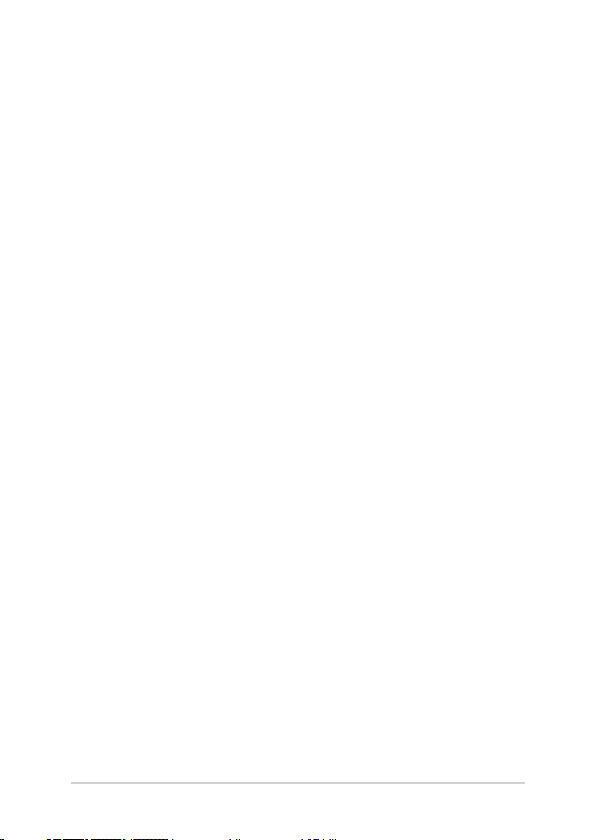
Lithium-waarschuwingen voor Noord-Europa
(voor lithium-ionbatterijen) ........................................................................................ 102
Veiligheidsinformatie optisch station .....................................................................103
Bericht deklaag ................................................................................................................ 103
CTR 21-goedkeuring (voor notebook met geïntegreerde modem) ............ 104
Product dat voldoet aan ENERGY STAR .................................................................. 106
Naleving en verklaring van wereldwijde milieuvoorschriften ...................... 106
ASUS-recycling/Diensten voor terugname ........................................................... 107
6
Gebruikershandleiding notebook PC
Page 7
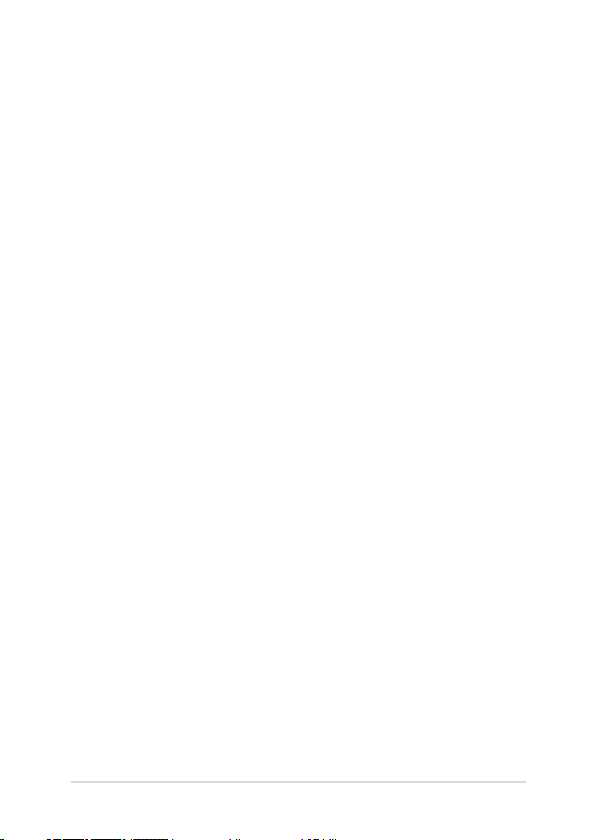
Over deze handleiding
Deze handleiding bevat informatie over de hardware- en softwareopties van uw notebook, georganiseerd in de volgende hoofdstukken:
Hoofdstuk 1: Instellen van de hardware
In dit hoofdstuk worden de hardware-componenten beschreven
van uw notebook.
Hoofdstuk 2: Uw Notebook PC gebruiken
Dit hoofdstuk beschrijft het gebruik van de verschillende delen
van de notebook.
Hoofdstuk 3: Werken met Windows® 10
Dit hoofdstuk bevat een overzicht van het gebruik van
Windows
® 10
op uw notebook.
Hoofdstuk 4: POST (Power-On Self Test = zelftest bij inschakelen)
Dit hoofdstuk beschrijft hoe u POST gebruikt om de instellingen
van uw notebook te wijzigen.
Tips en veelgestelde vragen
In dit gedeelte vindt u enkele aanbevolen tips en veelgestelde
vragen over hardware en software die u kunt raadplegen voor het
onderhouden en oplossen van gebruikelijke problemen met uw
notebook.
Bijlagen
Dit deel bevat berichtgevingen en veiligheidsverklaringen over
uw notebook.
Gebruikershandleiding notebook PC
7
Page 8
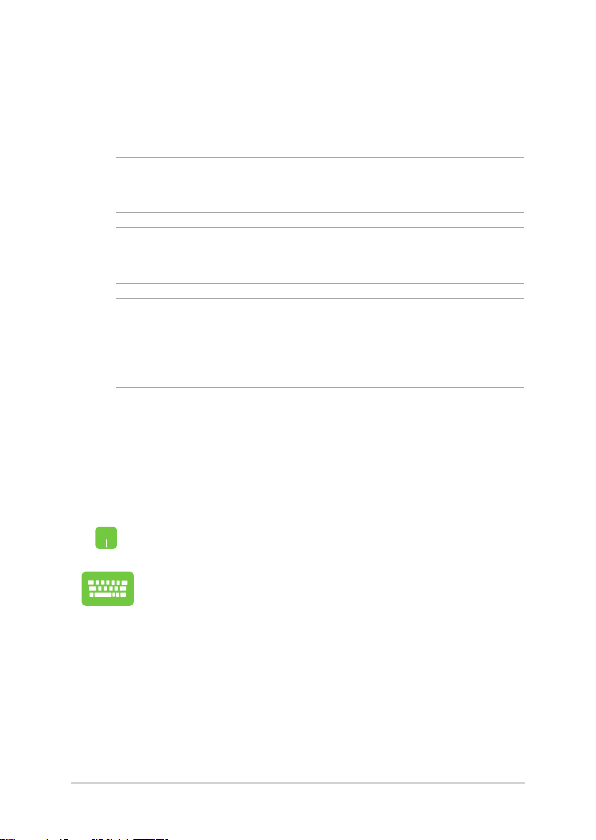
In deze handleiding gebruikte conventies
Om belangrijke informatie in deze handleiding te markeren, worden
berichten als volgt voorgesteld:
BELANGRIJK! Dit bericht bevat essentiële informatie die moet worden
opgevolgd om een taak te voltooien.
OPMERKING: Dit bericht bevat aanvullende informatie en tips die
kunnen helpen bij het voltooien van taken.
WAARSCHUWING! Dit bericht bevat belangrijke informatie die moet
worden opgevolgd om uw veiligheid te bewaren tijdens het uitvoeren
van bepaalde taken en om schade aan de gegevens en onderdelen van
uw notebook te voorkomen.
Pictogrammen
De onderstaande pictogrammen geven aan welk apparaat kan worden
gebruikt voor het voltooien van een reeks taken of procedures op uw
notebook.
= De aanraaktoetsen gebruiken.
= Het toetsenbord gebruiken.
Typograe
Vet = Dit geeft een menu of een item aan dat moet worden
Cursief = Hiermee worden delen aangegeven waarnaar u kunt
geselecteerd.
verwijzen in deze handleiding.
8
Gebruikershandleiding notebook PC
Page 9
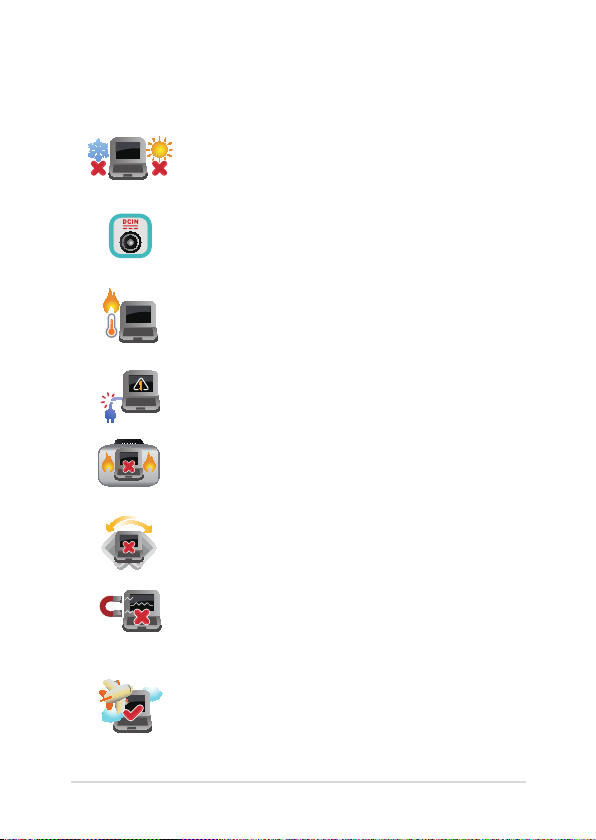
Veiligheidsmaatregelen
Uw Notebook PC gebruiken
Deze notebook mag alleen worden gebruikt op
plaatsen met een omgevingstemperatuur tussen
5°C (41°F) en 35°C (95°F).
Zie het vermogenslabel op de onderkant van de
notebook en zorg ervoor dat de voedingsadapter
overeenkomt met dit vermogen.
Laat uw Notebook PC niet op uw schoot of nabij
een lichaamsdeel staan om ongemakken of
verwondingen door blootstelling aan hitte te
voorkomen.
Gebruik geen beschadigde voedingskabels,
accessoires en andere randapparatuur met uw
notebook.
Wanneer de Notebook PC AAN staat, moet u ervoor
zorgen dat u het niet draagt of bedekt met enig
materiaal dat de luchtcirculatie kan reduceren.
Plaats uw Notebook PC niet op ongelijke of
onstabiele werkoppervlakken.
U kunt uw Notebook PC door röntgenapparaten op
luchthavens sturen (gebruikt voor items die op de
lopende band worden geplaatst), maar stel ze niet
bloot aan magnetische detectors en wanden.
Neem contact op met uw luchtvaartmaatschappij
voor meer informatie over gerelateerde services aan
boord die kunnen worden gebruikt en beperkingen
die moeten worden opgevolgd bij het gebruiken
van uw Notebook PC aan boord.
Gebruikershandleiding notebook PC
9
Page 10
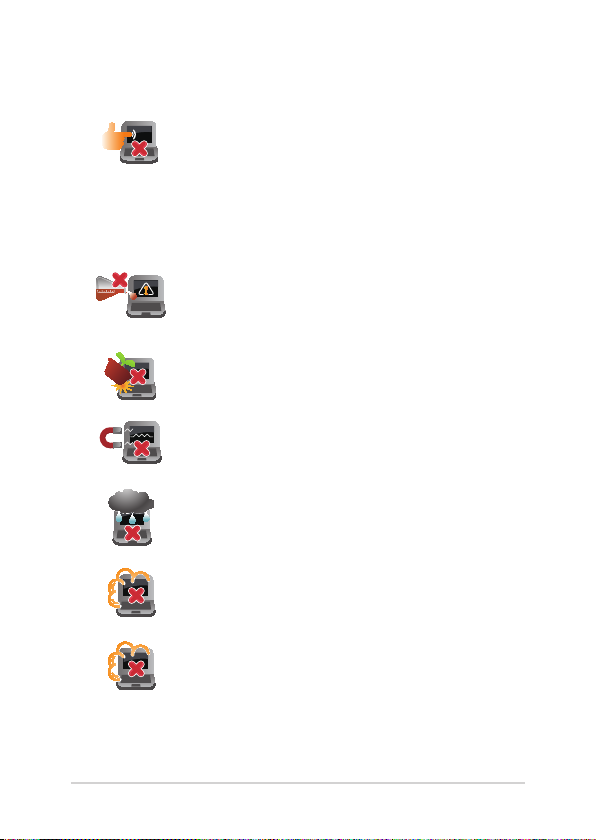
Zorg voor uw Notebook PC
Haal de wisselstroom los en verwijder de accu
(indien van toepassing) voordat u uw Notebook
PC reinigt. Gebruik een schone cellulosespons of
zeemlap die is bevochtigd met een oplossing van
niet-schurend afwasmiddel en een paar druppels
warm water. Verwijder al het extra vocht van uw
Notebook PC met gebruik van een droge doek.
Gebruik geen sterke oplosmiddelen zoals
verdunners, benzeen of andere chemicaliën op of
nabij uw Notebook PC.
Plaats geen objecten bovenop uw Notebook PC.
Stel uw Notebook PC niet bloot aan sterke
magnetische of elektrische velden.
Gebruik en stel uw Notebook PC niet bloot aan
vloeistoen, regen of vocht.
Stel uw Notebook PC niet bloot aan stoge
omgevingen.
Gebruik uw Notebook PC niet nabij gaslekken.
10
Gebruikershandleiding notebook PC
Page 11
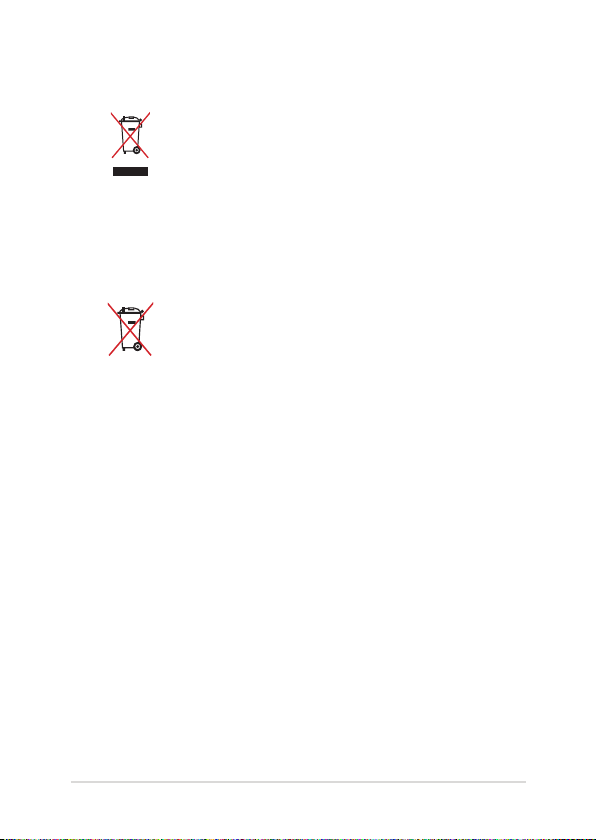
Goede verwijdering
Gooi de notebook NIET bij het huisvuil. Dit product
werd ontworpen om een hergebruik van de
onderdelen en het recyclen mogelijk te maken. Het
symbool met doorgekruiste afvalbak geeft aan dat
het product (elektrische, elektronische apparatuur
en kwikhoudende knoopcelbatterij) niet bij het
huishoudelijk afval mag worden weggegooid.
Informeer naar de plaatselijke voorschriften voor
het verwijderen van elektronica.
Gooi de batterij NIET bij het huisvuil. Het symbool
met de doorgestreepte afvalcontainer betekent
dat de batterij niet bij het huisvuil mag worden
gegooid.
Gebruikershandleiding notebook PC
11
Page 12
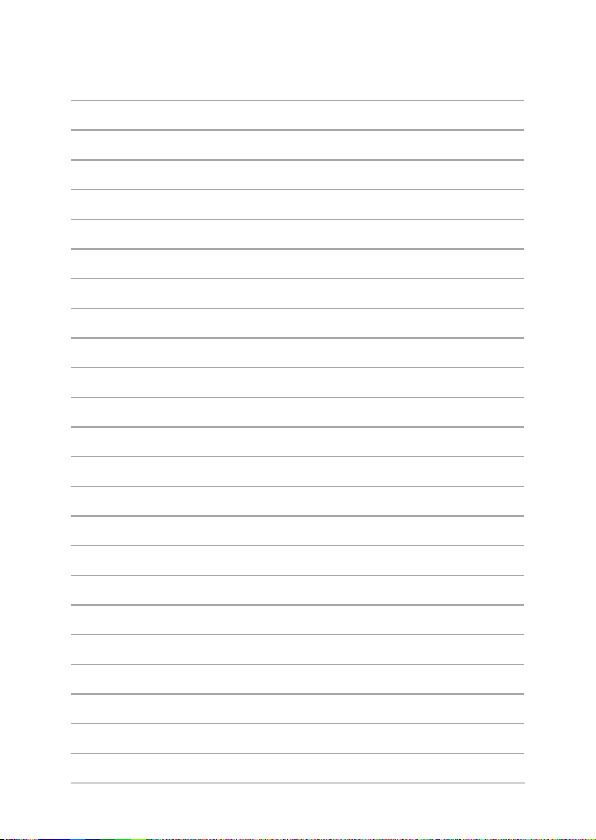
12
Gebruikershandleiding notebook PC
Page 13
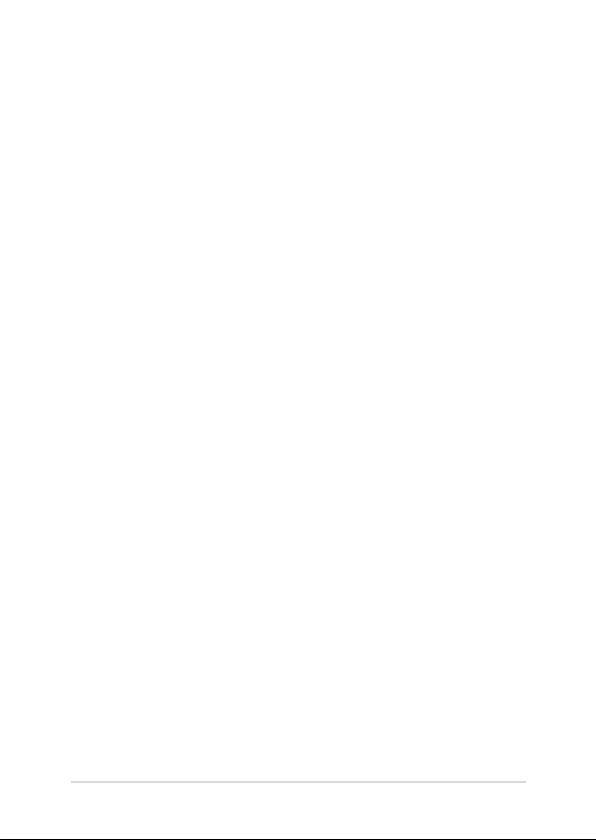
Hoofdstuk 1: Instellen van de hardware
Gebruikershandleiding notebook PC
13
Page 14
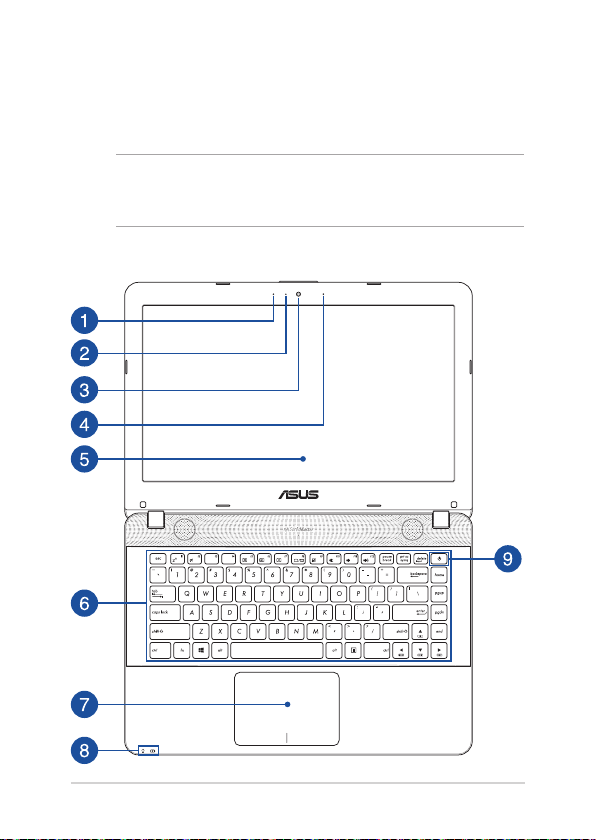
Uw Notebook PC leren kennen
Bovenaanzicht
OPMERKING: De lay-out van het toetsenbord kan variëren per regio of
land. De weergave van de notebook kan afwijken afhankelijk van het
model notebook-pc.
14” model
14
Gebruikershandleiding notebook PC
Page 15
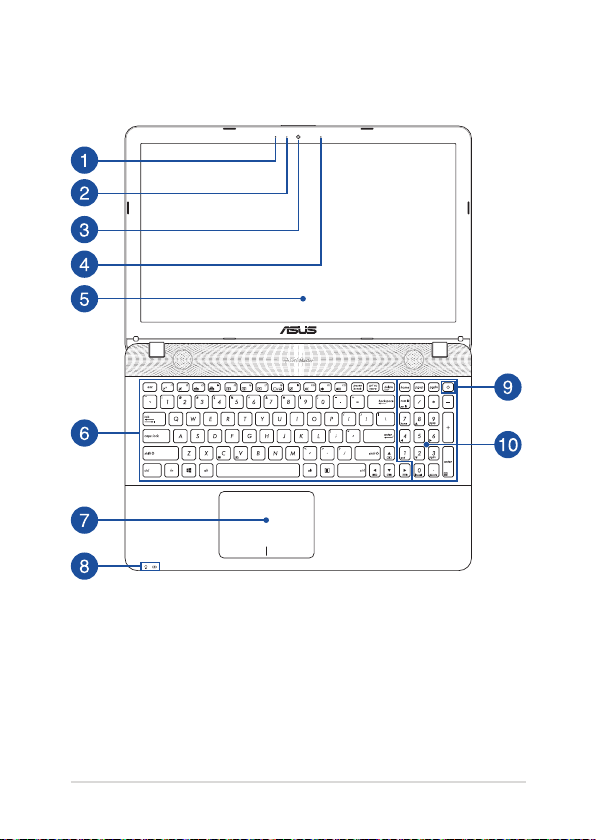
15” model
Gebruikershandleiding notebook PC
15
Page 16
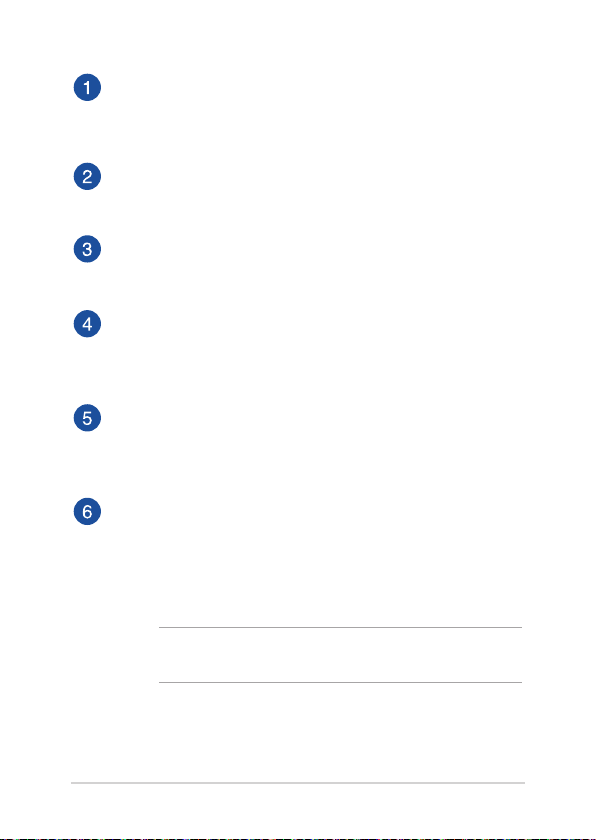
Microfoon
De ingebouwde microfoon kan worden gebruikt voor
videoconferenties, gesproken verslagen of eenvoudige audioopnames.
Camera-indicator
De camera-indicator geeft aan wanneer de ingebouwde camera
in gebruik is.
Camera
Met de ingebouwde camera kunt u foto’s maken of video’s op te
nemen met gebruik van uw Notebook PC.
Microfoon (op geselecteerde modellen)
De ingebouwde microfoon kan worden gebruikt voor
videoconferenties, gesproken verslagen of eenvoudige audioopnames.
Beeldschermpaneel
Dit HD-weergavepaneel biedt uitstekende weergavefuncties
voor foto’s, video’s en andere multimediabestanden op uw
notebook.
Toetsenbord
Het toetsenbord heeft QWERTY-toetsen op volledige grootte
met een comfortabele bewegingsdiepte voor het typen. Het
stelt u tevens in staat om de functietoetsen te gebruiken,
maakt snelle toegang tot Windows® mogelijk en regelt andere
multimediafuncties.
OPMERKING: De lay-out van het toetsenbord verschilt volgens
het model of de regio.
16
Gebruikershandleiding notebook PC
Page 17
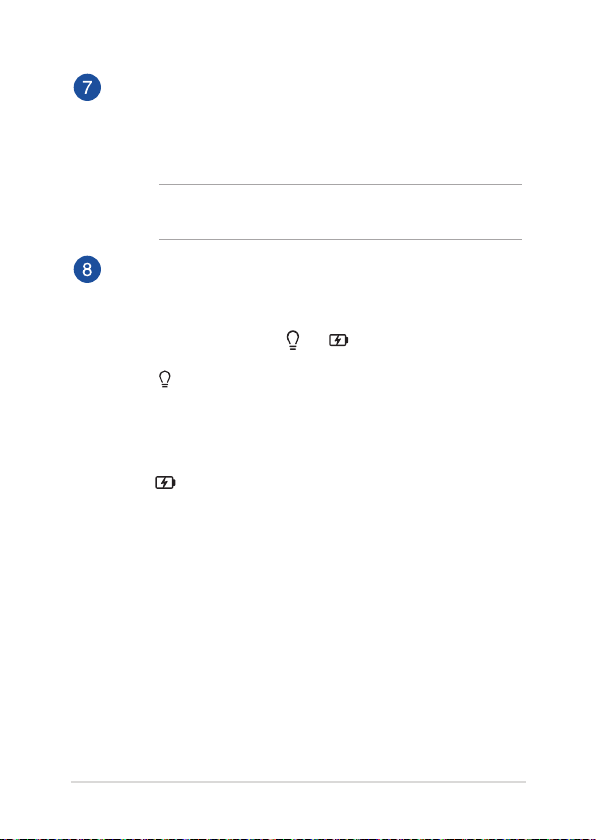
Touchpad
De touchpad maakt het gebruik mogelijk van meerdere gebaren
om op het scherm te navigeren, waarbij wordt voorzien in een
intuïtieve gebruikerservaring. Het simuleert tevens de functies
van een normale muis.
OPMERKING: Zie voor meer details de sectie Gebaren voor de
touchpad in deze handleiding.
Statusindicators
De statusindicaties helpen bij het identiceren van de huidige
hardwarestatus van uw Notebook PC.
Voedingsindicator
De stroomindicatie licht op wanneer de Notebook
PC wordt aangezet en knippert langzaam wanneer
de Notebook PC in de slaapmodus staat.
Indicatie met twee kleuren voor batterijspanning
Het tweekleurige LED biedt een visuele aanduiding
van de laadstatus van de batterij. Raadpleeg de
volgende tabel voor details:
Gebruikershandleiding notebook PC
17
Page 18
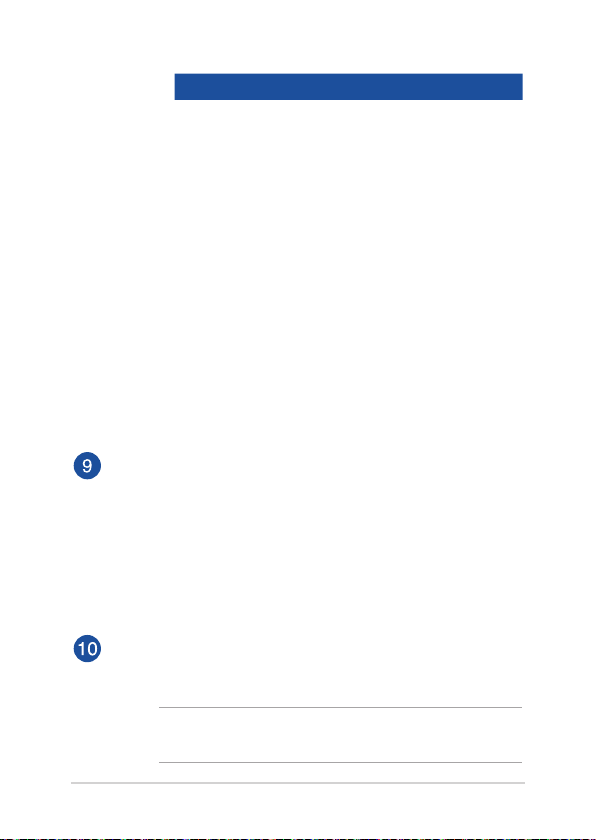
Kleur Toestand
Constant wit
De Notebook PC wordt aangesloten
op een voedingsbron. De
batterij wordt opgeladen en het
batterijvermogen ligt tussen 95%
en 100%.
Constant oranje
De Notebook PC wordt aangesloten
op een voedingsbron. De
batterij wordt opgeladen en het
batterijvermogen is minder dan
95%.
Knipperend oranje
De Notebook PC werkt in
de batterijmodus en het
batterijvermogen is minder dan 10%.
Lichten UIT
De Notebook PC werkt in
de batterijmodus en het
batterijvermogen ligt tussen 10%
en 100%.
Aan/uit-knop
Druk op de voedingsknop om uw notebook in of uit te
schakelen. U kunt de voedingsknop ook gebruiken om uw
notebook in de slaap- of stand-bymodus te zetten en om deze te
activeren uit de slaap- of stand-bymodus.
Als uw notebook niet meer reageert, moet u de voedingsknop
minstens vier (4) seconden ingedrukt houden tot de notebook
wordt uitgeschakeld.
Numeriek toetsenbord
Het numerieke toetsenbord schakelt tussen de volgende twee
functies: voor het invoeren van cijfers en als richtingspijlen.
OPMERKING: Zie voor meer details de sectie Numeriek
toetsenbord in deze handleiding.
18
Gebruikershandleiding notebook PC
Page 19
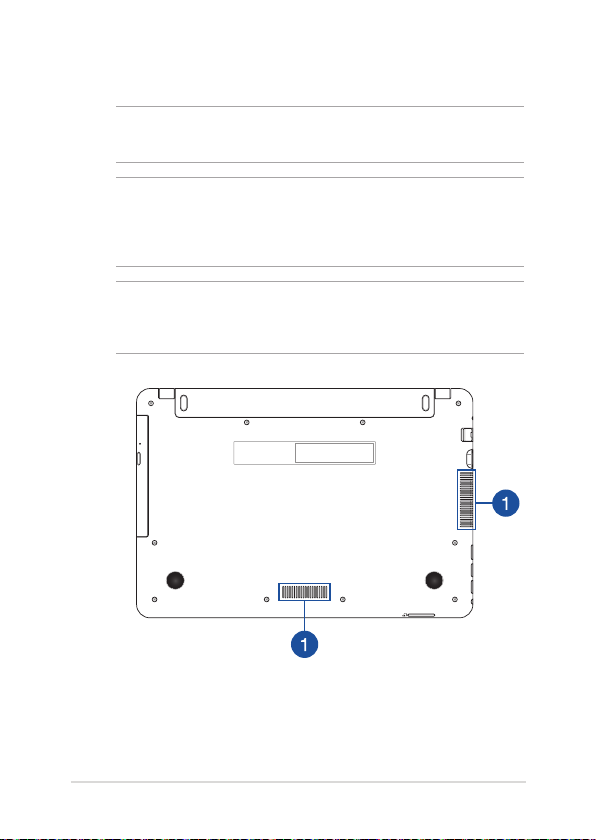
Onderkant
OPMERKING: Afhankelijk van het model kan het uiterlijk van de
onderkant verschillen.
WAARSCHUWING! De onderkant van de notebook kan warm tot heet
worden tijdens het gebruik of tijdens het opladen van de accu. Tijdens het
werken op uw Notebook PC moet u deze niet plaatsen op oppervlakken
die de ventilatie kunnen blokkeren.
BELANGRIJK! De batterijtijd varieert met het gebruik en met de
specicaties voor deze Notebook PC. De accu mag niet worden
gedemonteerd.
Gebruikershandleiding notebook PC
19
Page 20
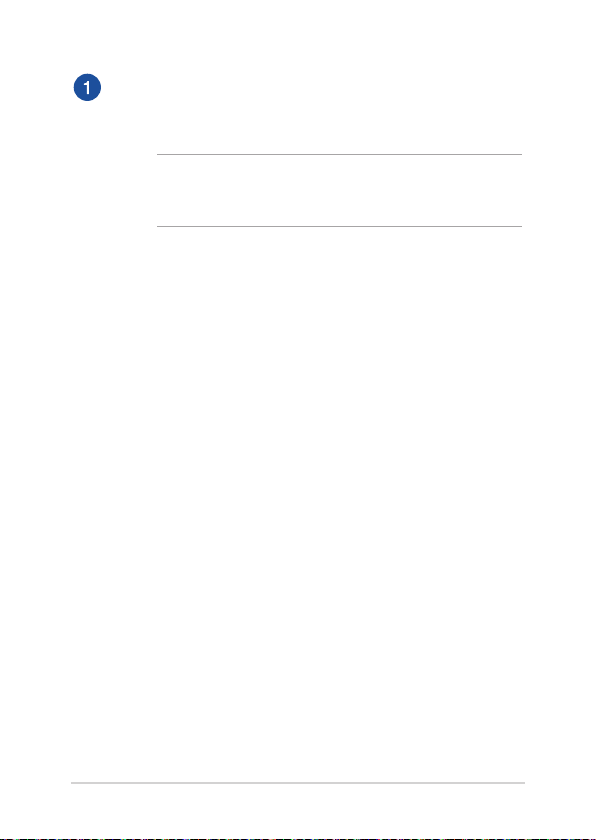
Ventilatieopeningen
De luchtopeningen laten koele lucht binnenkomen en warme
lucht uit uw Notebook PC ontsnappen.
BELANGRIJK! Zorg ervoor dat papier, boeken, kleding, kabels
of andere objecten geen van de luchtopeningen blokkeren om
oververhitting te voorkomen.
20
Gebruikershandleiding notebook PC
Page 21
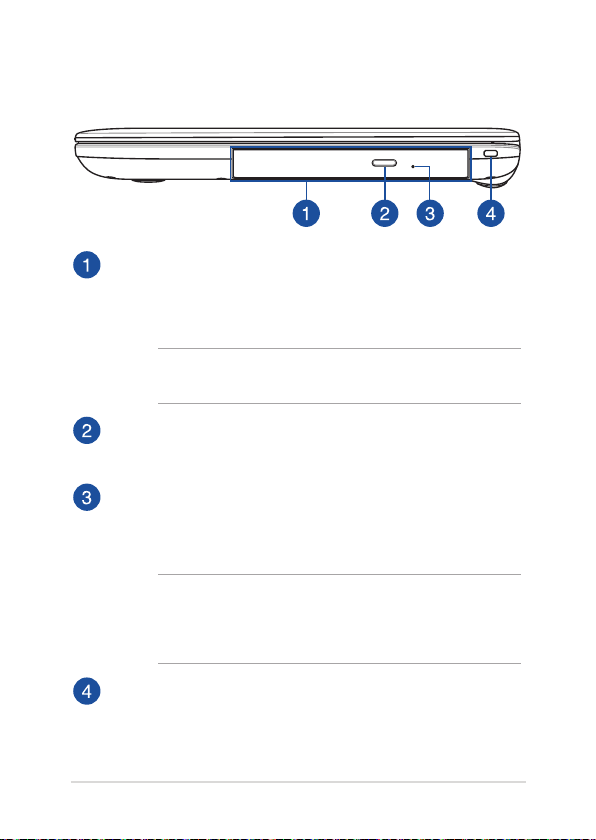
Rechterkant
Optisch station (op geselecteerde modellen)
Het optische station van uw notebook kan verschillende
schijormaten ondersteunen, zoals cd’s, dvd’s, opneembare
schijven of herbeschrijfbare schijven.
OPMERKING: Raadpleeg het hoofdstuk Het optische schijfstation
gebruiken in deze handleiding voor meer details.
Uitwerpknop optisch station
Druk op deze knop om de lade van het optische station uit te
werken.
Handmatige uitwerpopening optisch schijfstation
De opening voor het handmatig uitwerpen wordt gebruikt
om het schijfstation uit te werpen in het geval de elektrische
uitwerpknop niet werkt.
WAARSCHUWING! Gebruik de opening voor handmatig
uitwerpen alleen wanneer de elektronische uitwerpknop
niet werkt. Raadpleeg het hoofdstuk Het optische schijfstation
gebruiken in deze handleiding voor meer details.
Beveiligingssleuf
Met deze beveiligingssleuf kunt u uw Notebook PC
beveiligen met gebruik van compatibele Notebook PCbeveiligingsproducten.
Gebruikershandleiding notebook PC
21
Page 22
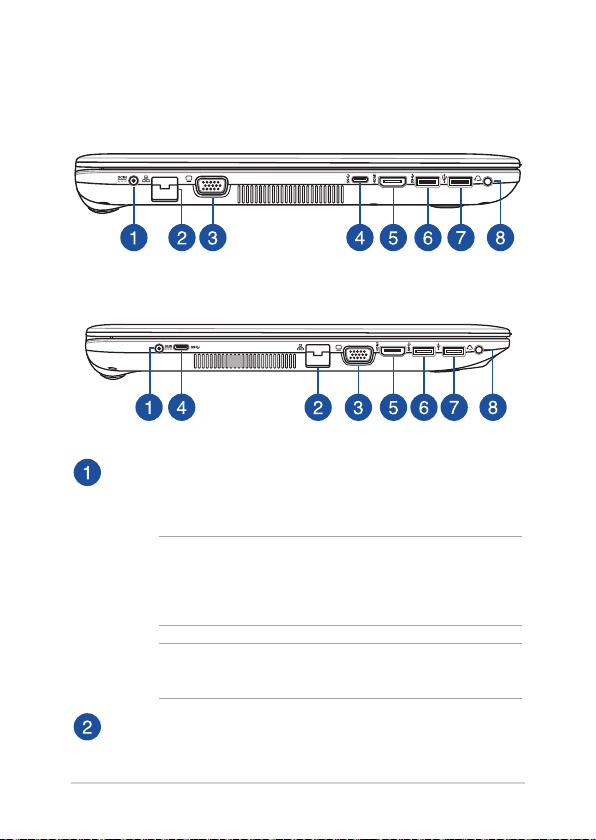
Linkerkant
14” model
15” model
Gelijkstroomingang (DC)
Steek de gebundelde stroomadapter in deze poort om de accu
op te laden en geef uw Notebook PC stroom.
WAARSCHUWING! De adapter kan warm tot heet worden
tijdens gebruik. Zorg ervoor dat u de adapter niet bedekt en
houd deze weg van uw lichaam terwijl het is aangesloten op een
stroombron.
BELANGRIJK! Gebruik alleen de gebundelde stroomadapter om
de accu op te laden en uw Notebook PC van stroom te voorzien.
LAN-poort
Steek de netwerkkabel in deze poort om verbinding te maken
met een local area network (LAN).
22
Gebruikershandleiding notebook PC
Page 23

VGA-poort
Met deze poort kunt u uw notebook aansluiten op een extern
scherm.
USB type-C-poort
Deze USB Type C-poort (Universal Serial Bus) biedt een
overdrachtsnelheid tot 5 gbps en is achterwaarts compatibel
met USB 2.0.
OPMERKING: de overdrachtsnelheid van deze poort kan
verschillen afhankelijk van het model.
HDMI-poort
Deze poort is voor een High-Denition Multimedia Interface
(HDMI)-connector en is HDCP-compliant voor afspelen van HD
DVD, Blu-ray en andere beschermde inhoud.
USB 3.0-poort
Deze USB 3.0-poort (Universal Serial Bus) biedt een
overdrachtsnelheid tot 5 Gbps en is achterwaarts compatibel
met USB 2.0.
USB 2.0-poort
De USB-poort (Universal Serial Bus) is compatible met USB 2.0
of USB 1.1-apparaten, zoals toetsenborden, aanwijsapparaten,
ashdiskstations, externe HDD’s, luidsprekers, camera’s en
printers
Hoofdtelefoon/headsetaansluiting
Via deze poort kunt u versterkte luidsprekers of een
hoofdtelefoon aansluiten. U kunt deze poort ook gebruiken om
uw headset aan te sluiten.
OPMERKING: Deze poort biedt geen ondersteuning voor
3-geleidende 3,5 mm microfoons.
Gebruikershandleiding notebook PC
23
Page 24
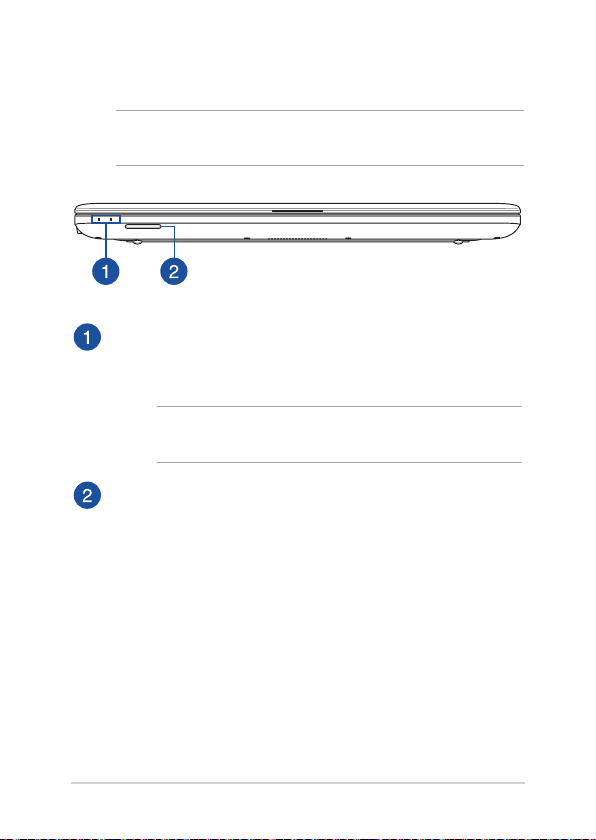
Voorkant
OPMERKING: De voorzijde kan er anders uitzien afhankelijk van het
model.
Statusindicators
De statusindicaties helpen bij het identiceren van de huidige
hardwarestatus van uw Notebook PC.
OPMERKING: Raadpleeg het hoofdstuk Bovenaanzicht in deze
handleiding voor meer details.
Flashgeheugenkaartlezer
Deze Notebook PC heeft één enkele ingebouwde sleuf voor
de lezer van de geheugenkaart, die de kaartformaten SD
ondersteunt.
24
Gebruikershandleiding notebook PC
Page 25
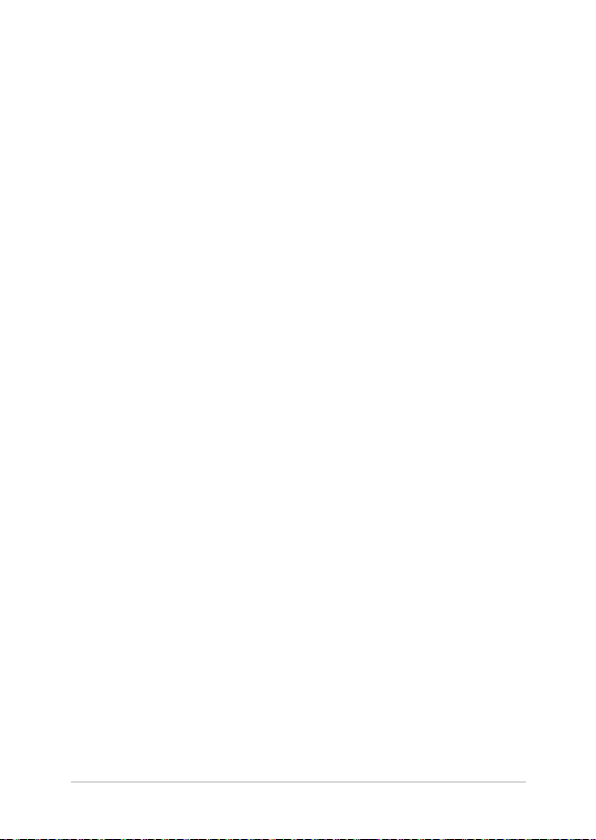
Hoofdstuk 2: Uw Notebook PC gebruiken
Gebruikershandleiding notebook PC
25
Page 26
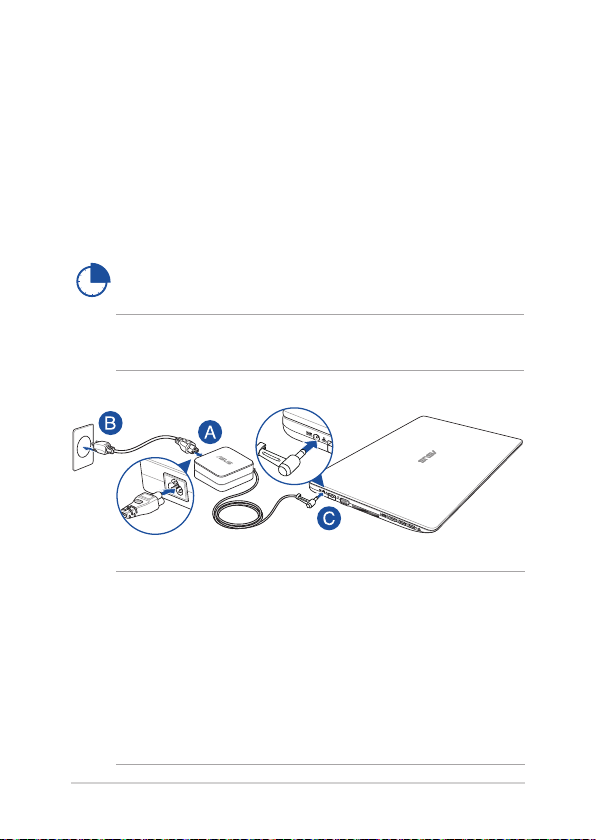
Aan de slag
Uw Notebook PC opladen
A Sluit de wisselstroomkabel aan op de wisselstroomconvertor.
B.
Steek de wisselstroomadapter in een stroombron van 100V~240V.
C. Steek de gelijkstroomadapter in de (gelijk-) stroominput van uw
Notebook PC.
Laad de Notebook PC gedurende 3 uur op voordat u
deze voor de eerste keer gebruikt.
OPMERKING: De voedingsadapter kan er anders uitzien, afhankelijk van
de modellen en uw regio.
OPMERKING!
Informatie stroomadapter:
• Ingangsspanning: 100–240Vac
• Ingangsfrequentie: 50–60Hz
• Nominale uitvoerstroom: 1.75A (33W) / 2.37A (45W ) / 3.42A (65W)
(op geselecteerde modellen)
• Nominale uitvoerspanning: 19Vdc
26
Gebruikershandleiding notebook PC
Page 27
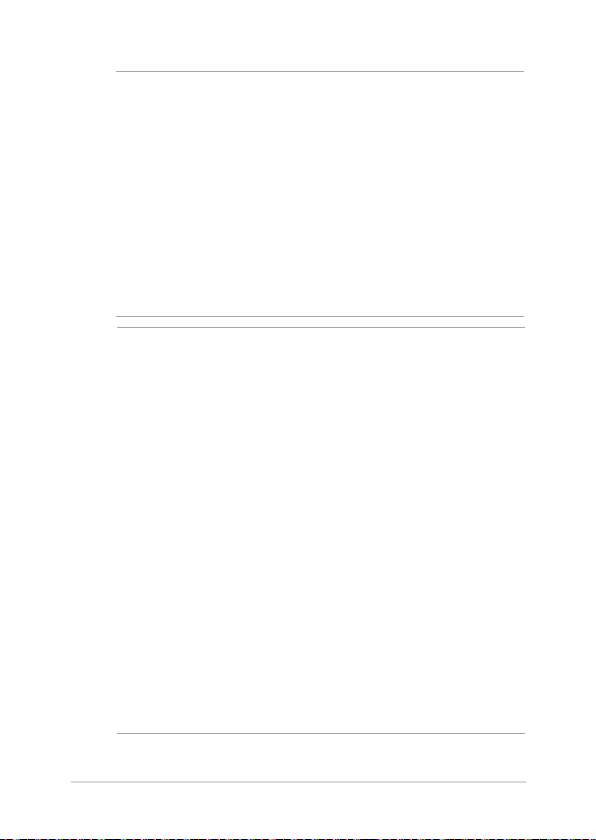
BELANGRIJK!
• Zoek het vermogenslabel voor input/output op uw Notebook PC en
zorg ervoor dat het overeenkomt met de vermogensinformatie op
uw stroomadapter. Sommige Notebook PC-modellen kunnen een
outputstroom met verschillend vermogen hebben op de beschikbare
SKU.
• Wijradenusterkaaneengeaardstopcontacttegebruikenwanneerude
notebook gebruikt in de voedingsadaptermodus.
• Hetstopcontactmoetgemakkelijktoegankelijkzijnenindebuurtvan
uw notebook liggen.
• Omuwnotebooklostekoppelenvandenetstroom,trektudestekker
van uw notebook uit het stopcontact.
WAARSCHUWING!
Lees de volgende voorzorgsmaatregelen voor de batterij van uw notebook.
• AlleenbevoegdeASUS-technicimogendebatterijuithetapparaat
verwijderen (alleen voor niet-verwijderbare batterij).
• Debatterijdieinditapparaatwordtgebruikt,kaneenrisicoopbrandof
chemische brandwonden betekenen als de batterij wordt verwijderd of
gedemonteerd.
• Volgdewaarschuwingslabelsvooruwpersoonlijkeveiligheid.
• Explosiegevaaralsdebatterijwordtvervangendooreenonjuisttype.
• Nietweggooieninvuur.
• Probeernooiteenkortsluitingteveroorzakenaandebatterijvanuw
notebook.
• Probeernooitdebatterijtedemonterenofopnieuwtemonteren(alleen
voor niet-verwijderbare batterij).
• Stophetgebruikalsereenlekisgevonden.
• Debatterijendeonderdelenervanmoetenopdejuistewijzeworden
gerecycled of weggegooid.
• Houddebatterijenanderekleinecomponentenuitdebuurtvan
kinderen.
Gebruikershandleiding notebook PC
27
Page 28

Optillen om het weergavepaneel te openen
Druk op de startknop
28
Gebruikershandleiding notebook PC
Page 29
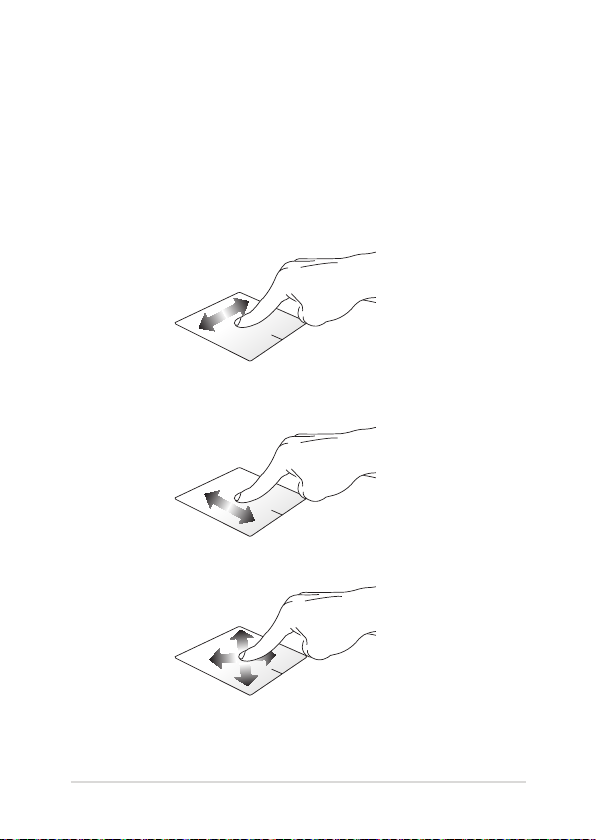
Het touchpad gebruiken
De aanwijzer verplaatsen
U kunt overal op het touchpad tikken of klikken om de aanwijzer te
activeren. Schuif vervolgens uw vinger over het touchpad om de
aanwijzer op het scherm te verplaatsen.
Horizontaal schuiven
Verticaal schuiven
Diagonaal schuiven
Gebruikershandleiding notebook PC
29
Page 30
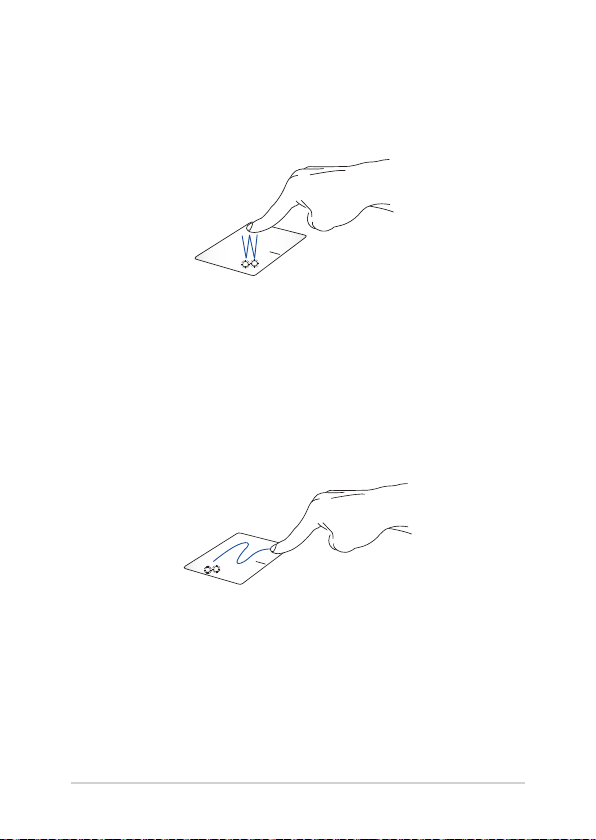
Bewegingen met één vinger
Tikken/dubbeltikken
• Tikopeenappomdezeteselecteren.
• Dubbeltikopeenappomdezetestarten.
Slepen en neerzetten
Dubbeltik op een item en schuif vervolgens met dezelfde vinger
zonder deze van de touchpad te tillen. Om het item op zijn nieuwe
locatie neer te zetten, tilt u uw vinger op van de touchpad.
30
Gebruikershandleiding notebook PC
Page 31

Klikken met de linkermuisknop Klikken met de rechtermuisknop
• Klikopeenappomdezete
selecteren.
Klik op deze knop om het snelmenu
te openen.
• Dubbelklikopeenappom
deze te starten.
OPMERKING: De gebieden binnen de stippellijn geven de locaties op
het touchpad aan van de linkermuisknop en de rechtermuisknop.
Bewegingen met twee vingers
Tik
Tik met twee vingers op de touchpad om de rechtsklikfunctie te
simuleren.
Gebruikershandleiding notebook PC
31
Page 32

Scrollen met twee vingers
(omhoog/omlaag)
Scrollen met twee vingers (links/
rechts)
Schuif twee vingers om omhoog
of omlaag te scrollen.
Schuif twee vingers om naar links
of rechts te scrollen.
Uitzoomen Inzoomen
Breng uw twee vingers samen op
de touchpad.
32
Spreid uw twee vingers open op de
touchpad.
Gebruikershandleiding notebook PC
Page 33

Slepen en neerzetten
Selecteer een item en houd vervolgens de linkerknop ingedrukt.
Schuif met uw andere vinger over de touchpad om het item te slepen
en neem uw vinger van de knop om het item los te laten.
Gebaren met drie vingers
Tik
Tik met drie vingers op het toetsenbord om Cortana op te roepen.
Gebruikershandleiding notebook PC
33
Page 34

Veeg naar links/rechts
Als u meerdere apps hebt geopend, veegt u met drie vingers naar links
of rechts om tussen deze apps te wisselen.
Omhoog vegen Omlaag vegen
Veeg omhoog om een overzicht te
zien van alle momenteel geopende
apps.
34
Veeg omlaag om het bureaublad
te tonen.
Gebruikershandleiding notebook PC
Page 35

Bewegingen met vier vingers
Tik
Tik met vier vingers op het touchpad om Action Center op te roepen.
Uw touchpad aanpassen
1. Start All (Alles)-instellingen van het Action Center.
2. Selecteer Devices (Apparaten) en selecteer daarna Mouse &
touchpad (Muis en touchpad).
3. Stel de instellingen af naar uw voorkeur.
Gebruikershandleiding notebook PC
35
Page 36

Het toetsenbord gebruiken
Functietoetsen
De functietoetsen op het toetsenbord van uw notebook kunnen de
volgende opdrachten activeren:
Zet de notebook in de Sleep mode (Slaapmodus)
Schakelt Airplane mode (Vliegtuigmodus) in of uit
OPMERKING: indien ingeschakeld, schakelt de
Airplane mode (Vliegtuigmodus) alle draadloze
verbindingen uit.
Vermindert de helderheid van de
achtergrondverlichting van het toetsenbord*
Vermeerdert de helderheid van de
achtergrondverlichting van het toetsenbord*
Vermindert de helderheid van het scherm
Verhoogt de helderheid van het scherm
* op geselecteerde modellen
36
Gebruikershandleiding notebook PC
Page 37

Schakelt het display in of uit
Schakelt de weergavemodus
OPMERKING: zorg dat het tweede scherm is
aangesloten op uw notebook.
Schakelt de touchpad in of uit.
Schakelt de luidspreker in of uit.
Zet het luidsprekervolume lager.
Zet het luidsprekervolume hoger.
Windows® 10-toetsen
Het toetsenbord van uw notebook bevat twee speciale Windows®
toetsen die gebruikt worden als hieronder beschreven:
Opent het startmenu
Geeft het vervolgkeuzemenu weer
Gebruikershandleiding notebook PC
37
Page 38

Multimedia-bedieningstoetsen
Met de multimedia-bedieningstoetsen kunt u multimediabestanden
besturen, zoals audio en video, als deze op uw notebook worden
weergegeven.
Druk op in combinatie met de pijltjestoetsen op uw notebook
zoals hieronder is afgebeeld.
Stoppen
Doorgaan
naar vorige
track of
terugspoelen
38
Afspelen of
pauzeren
Gebruikershandleiding notebook PC
Doorgaan
naar volgende
track of snel
doorspoelen
Page 39

Numerieke toetsen
OPMERKING: De lay-out van het numerieke toetsenbord kan verschillen
afhankelijke van het model of territorium, maar de gebruiksprocedures
blijven dezelfde.
Bepaalde notebook-modellen
beschikken over een numeriek
toetsenblok. U kunt dit toetsenblok
gebruiken voor numerieke invoer of
om de aanwijzer te besturen.
Druk op
om te schakelen
tussen het gebruik
van het toetsenblok
als cijfertoetsen of als
richtingstoetsen.
Gebruikershandleiding notebook PC
39
Page 40

Het optische station gebruiken
OPMERKING:
• Deeigenlijkelocatievandeelektronischeuitwerpknopkan
verschillen afhankelijk van uw notebookmodel.
• Hetwerkelijkeuiterlijkvanhetoptischestationvandenotebook
kan ook verschillen afhankelijk van het model, maar de
gebruiksprocedures blijven dezelfde.
• Hetoptischestationisbeschikbaaropbepaaldemodellen.
Een optische schijf plaatsen
1. Druk op de elektronische uitwerpknop terwijl de pc is
ingeschakeld om het optische schijfstation gedeeltelijk uit te
werpen.
2. Trek de schijade voorzichtig uit.
BELANGRIJK! Zorg dat u de lens van het optische station niet aanraakt.
Controleer of er geen objecten onder de schijade gekneld zitten.
40
Gebruikershandleiding notebook PC
Page 41

3. Houd de schijf vast bij de rand met de bedrukte zijde omhoog
gericht en plaats deze vervolgens voorzichtig in de lade.
4. Duw de plastic hub van de schijf omlaag tot deze op de hub van
het optische station klikt.
Gebruikershandleiding notebook PC
41
Page 42

5. Duw voorzichtig tegen de schijade om het optische station te
sluiten.
OPMERKING: Terwijl de gegevens worden gelezen, is het normaal dat u
het draaien of trillen in het optische station hoort.
Handmatige uitwerpopening
De handmatige uitwerpopening bevindt zich in de deur van het
optische station en wordt gebruikt om de optische schijade uit te
werpen als de elektronische uitwerpknop niet werkt.
Om het optische schijfstation handmatig uit te werken, stopt u een
rechtgemaakte paperclip in de handmatige uitwerpopening tot de
schijade wordt geopend.
WAARSCHUWING! Gebruik de handmatige uitwerpopening alleen
wanneer de elektronische uitwerpknop niet werkt.
42
Gebruikershandleiding notebook PC
Page 43

Hoofdstuk 3: Werken met Windows® 10
Gebruikershandleiding notebook PC
43
Page 44

De eerste keer starten
Als u de computer voor het eerst start, verschijnt een reeks schermen
die u helpen bij het instellen van de basisinstellingen van
Windows® 10.
Uw notebook de eerste keer starten:
1. Druk op de voedingsknop op uw notebook. Wacht een paar
minuten totdat het opstartscherm verschijnt.
2. Kies op het instelscherm uw regio en een taal die u wilt
gebruiken op uw notebook.
3. Lees de licentievoorwaarden. Selecteer I accept (Ik ga akkoord).
4. Volg de aanwijzingen op het scherm voor de conguratie van de
volgende basisonderdelen:
• Personaliseren
• Gaonline
• Instellingen
• Uwaccount
5. Na het congureren van de basisitems, gaat Windows® 10 over
tot de installatie van uw apps en voorkeursinstellingen. Zorg dat
uw notebook ingeschakeld blijft tijdens het instellingsproces.
6. Zodra het instellingsproces is voltooid, verschijnt het bureaublad.
OPMERKING: de schermafbeeldingen in dit hoofdstuk zijn louter
informatief bedoeld.
44
Gebruikershandleiding notebook PC
Page 45

Menu Start
Het menu Start is de belangrijkste poort om naar de programma's,
Windows®-apps, mappen en instellingen van uw notebook te gaan.
De accountinstellingen wijzigen, vergrendelen of afmelden van uw account
Een app starten vanaf het Startscherm
Taskview (Taakweergave) starten Een app starten vanaf de taakbalk
Start Search (Zoeken)
Open het menu Start
Alle apps starten
Uw notebook uitschakelen, opnieuw opstarten of in slaapstand zetten
Settings (Instellingen) openen
File Explorer (Verkenner) starten
U kunt het menu Start gebruiken om deze algemene activiteiten uit te
voeren:
• Programma'sofWindows®-appsstarten
• Gemeenschappelijk gebruikte programma's of Windows®-apps
openen
• Denotebookinstellingenaanpassen
• HulpkrijgenbijhetWindows-besturingssysteem
• Uwnotebookuitschakelen
• Afmelden van Windows of schakelen naar een andere
gebruikersaccount
Gebruikershandleiding notebook PC
45
Page 46

Het menu Start openen
Plaats uw muisaanwijzer boven de Start-knop in
de linkerbenedenhoek van uw bureaublad en klik erop.
Druk op de Windows-logotoets op uw
toetsenbord.
Programma's openen vanaf het Start-menu
Een van de meest algemene toepassingen van het menu Start is het
openen van programma's die op uw notebook zijn geïnstalleerd.
Plaats uw muisaanwijzer over het programma en klik
erop om het te starten.
Gebruik de pijltoetsen om door de programma's te
bladeren. Druk op om deze te starten.
OPMERKING: selecteer All apps (Alle apps) onderaan in het linkerpaneel
om een volledige lijst van de programma's en mappen op uw notebook in
alfabetische volgorde weer te geven.
46
Gebruikershandleiding notebook PC
Page 47

Windows®-apps
Dit zijn apps die aan het menu Start zijn bevestigd en als tegels worden
weergegeven voor gemakkelijke toegang.
OPMERKING: voor sommige Windows® apps moet u zich aanmelden bij
uw Microsoft-account voordat ze volledig worden gestart.
Gebruikershandleiding notebook PC
47
Page 48

Met Windows®-apps werken
Gebruik het aanraakscherm, de touchpad of het toetsenbord van uw
notebook om uw apps te starten, aan te passen en te sluiten.
Windows®-apps openen vanaf het menu Start
Plaats uw muisaanwijzer over de app en klik erop om
deze te starten.
Gebruik de pijltoetsen om door de apps te bladeren.
Druk op
om een app te starten.
Windows®-apps aanpassen
Met de volgende stappen kunt u apps verplaatsen, hun grootte
aanpassen, loskoppelen of vastmaken aan de taakbalk vanaf het menu
Start:
Apps verplaatsen
Plaats uw muisaanwijzer boven de app en sleep deze
vervolgens naar een nieuwe locatie.
48
Gebruikershandleiding notebook PC
Page 49

De grootte van apps wijzigen
Plaats uw muisaanwijzer boven de app en klik met de
rechtermuisknop; Klik vervolgens op Resize (Grootte
wijzigen) .
Gebruik de pijltoetsen om naar de app te navigeren.
Druk op , selecteer dan Resize (Grootte wijzigen)
en selecteer een grootte voor de app-tegel.
Apps loskoppelen
Plaats uw muisaanwijzer boven de app en klik met de
rechtermuisknop; Klik vervolgens op Unpin from Start
(Loskoppelen van start).
Gebruik de pijltoetsen om naar de app te navigeren.
Druk op en selecteer vervolgens Unpin from
Start (Loskoppelen van start).
Gebruikershandleiding notebook PC
49
Page 50

Apps vastmaken aan de taakbalk
Plaats uw muisaanwijzer boven de app en klik met
de rechtermuisknop erop. Klik dan op Pin to taskbar
(Vastmaken aan de taakbalk).
Gebruik de pijltoetsen om naar de app te navigeren.
Druk op en selecteer dan Pin to taskbar
(Vastmaken aan de taakbalk).
Meer apps vastmaken aan het menu Start
Plaats vanaf All apps (Alle apps) uw muisaanwijzer
boven de app die u wilt toevoegen aan het menu Start
en klik erop met de rechtermuisknop. Klik dan op Pin to
Start (Vastmaken aan start).
Druk onder All apps (Alle apps) op op de app die
u wilt toevoegen aan het menu Start en selecteer dan
Pin to Start (Vastmaken aan start).
50
Gebruikershandleiding notebook PC
Page 51

Taakweergave
Schakel snel tussen geopende apps en programma's met de
taakweergavefunctie. U kunt deze taakweergave ook gebruiken om te
schakelen naar een ander bureaublad.
Taakweergave starten
Plaats uw muisaanwijzer boven het pictogram op
de taakbalk en klik erop.
Druk op op uw toetsenbord.
Gebruikershandleiding notebook PC
51
Page 52

Snap-functie
De functie Snap (Uitlijnen) toont apps naast elkaar, zodat u kunt werken
met of schakelen tussen apps.
Snap-hotspots
U kunt apps naar deze hotspots slepen en neerzetten om hen op hun
plaats uit te lijnen.
52
Gebruikershandleiding notebook PC
Page 53

Snap (Uitlijnen) gebruiken
1. Start de app die u wilt uitlijnen.
2. Sleep de titelbalk van uw app en plaats de app aan
de rand van het scherm om te worden uitgelijnd.
3. Start een andere app en herhaal de bovenstaande
stappen om een andere app uit te lijnen.
1. Start de app die u wilt uitlijnen.
2. Houd de toets ingedrukt en gebruik dan de
pijltoetsen op de app uit te lijnen.
3. Start een andere app en herhaal de bovenstaande
stappen om een andere app uit te lijnen.
Gebruikershandleiding notebook PC
53
Page 54

Actiecentrum
Het Action Center (Actiecentrum) consolideert meldingen van apps en
biedt één plaats waar u ermee kunt werken. Het heeft ook een bijzonder
nuttige sectie Quick Actions (Snelle acties) onderaan.
Actiecentrum starten
Plaats uw muisaanwijzer boven het pictogram op
de taakbalk en klik erop.
Druk op op uw toetsenbord.
54
Gebruikershandleiding notebook PC
Page 55

Andere sneltoetsen
Met het toetsenbord kunt u ook de volgende sneltoetsen gebruiken bij
het starten van applicaties en het navigeren door Windows® 10.
\
Opent het Start-menu
Hiermee wordt het Action Center (Actiecentrum)
gestart
Start het bureaublad
Opent de File Explorer (Verkenner)
Opent het paneel Share (Delen)
Opent Settings (Instellingen)
Opent het paneel Connect (Verbinden)
Activeert het vergrendelscherm
Minimaliseert het momenteel actieve venster
Gebruikershandleiding notebook PC
55
Page 56

Start Search (Zoeken)
Opent het paneel Project
Opent het venster Uitvoeren
Opent het Toegankelijkheidscentrum
Opent het contextmenu van de startknop
Start het vergrootglas en zoomt in op het
scherm
Zoomt uit op het scherm
Opent de Verteller-instellingen
56
Gebruikershandleiding notebook PC
Page 57

Verbinding maken met draadloze netwerken
Wi-Fi
Via de Wi-verbinding van uw notebook kunt u e-mails openen, op
internet surfen en toepassingen delen via sociale netwerksites.
BELANGRIJK! Zorg er voor dat de Airplane mode (vliegtuigmodus) is
uitgeschakeld om de Wi-Fi functie van uw notebook te activeren. Zie voor
meer details de sectie Vliegtuigmodus in deze handleiding.
Wi verbinden
Verbind uw notebook met een wi-netwerk met de volgende stappen:
1. Selecteer het pictogram in de taakbalk.
2. Selecteer het pictogram om wi in te
schakelen.
3. Selecteer een toegangspunt in de lijst van
beschikbare Wi-verbindingen.
4. Selecteer Connect (Verbinden) om de
netwerkverbinding te starten.
OPMERKING: u kunt worden gevraagd een
beveiligingssleutel in te voeren om de Wi-verbinding te
activeren.
Gebruikershandleiding notebook PC
57
Page 58

Bluetooth
Gebruik Bluetooth om draadloze gegevensoverdracht met andere
Bluetooth-apparaten mogelijk te maken.
BELANGRIJK! Zorg er voor dat de Airplane mode (vliegtuigmodus) is
uitgeschakeld om de Bluetooth-functie van uw notebook te activeren. Zie
voor meer details de sectie Vliegtuigmodus in deze handleiding.
Koppelen met andere Bluetooth-apparaten
U moet uw notebook koppelen met andere Bluetooth-apparaten om
gegevensoverdracht mogelijk te maken.Sluit uw apparaten aan met de
volgende stappen:
1. Start Settings (Instellingen) vanaf het menu Start.
2. Selecteer Devices (Apparaten) en selecteer
vervolgens Bluetooth om Bluetooth-apparaten te
zoeken.
3. Selecteer een apparaat uit de lijst. Vergelijk de code
op uw notebook met de code die naar het gekozen
apparaat is gezonden. Selecteer Yes (Ja) als ze
identiek zijn om uw notebook met het apparaat te
koppelen.
OPMERKING: Bij sommige Bluetooth-apparaten kunt u
gevraagd worden om de code voor uw notebook in te
voeren.
58
Gebruikershandleiding notebook PC
Page 59

Airplane mode (Vliegtuigmodus)
De Airplane mode (vliegtuigmodus) schakelt draadloze
communicatie uit zodat u uw notebook veilig in een vliegtuig kunt
gebruiken.
OPMERKING: Neem contact op met uw luchtvaartmaatschappij voor
meer informatie over gerelateerde services aan boord die kunnen
worden gebruikt en beperkingen die moeten worden opgevolgd bij het
gebruiken van uw Notebook PC aan boord.
Vliegtuigmodus inschakelen
1. Start Action Center (Actiecentrum) vanaf de
taakbalk.
2. Selecteer het pictogram om de
Vliegtuigmodus in te schakelen.
Druk op .
Vliegtuigmodus uitschakelen
1. Start Action Center (Actiecentrum) vanaf de
taakbalk.
2. Selecteer het pictogram om Airplane mode
(Vliegtuigmodus) uit te schakelen.
Druk op .
Gebruikershandleiding notebook PC
59
Page 60

Verbinding maken met bedrade netwerken
U kunt ook verbinding maken met bedrade netwerken zoals LANs en
breedband internet-aansluitingen via de LAN-poort van uw notebook.
OPMERKING: Neem contact op met uw Internet Service Provider (ISP)
voor details of met uw netwerkbeheerder voor ondersteuning bij het
opzetten van uw internetverbinding.
Zie de volgende procedures voor het congureren van de instellingen.
BELANGRIJK! Zorg er voor dat een netwerkkabel is aangesloten tussen
de LAN-poort van uw notebook en een lokaal netwerk voordat u de
volgende handelingen uitvoert.
Een dynamische IP/PPP0E-netwerverbinding instellen
1. Open Settings (Instellingen).
2. Selecteer Network & Internet (Netwerk &
internet).
3. Selecteer Ethernet > Network and Sharing Center
(Ethernet > Netwerkcentrum).
4. Selecteer uw LAN en vervolgens Properties
(Eigenschappen).
5. Selecteer Internet Protocol version 4 (TCP/
IPv4) (Internetprotocol versie 4 (TCP/IPv4)) en
selecteer dan Properties (Eigenschappen).
6. Selecteer Obtain an IP address automatically
(Automatisch een IP-adres verkrijgen) en
vervolgens OK.
OPMERKING: Ga door naar de volgende stappen als u een PPPoE-
verbinding gebruikt.
60
Gebruikershandleiding notebook PC
Page 61

7. Keer terug naar het venster Network and Sharing
Center (Netwerkcentrum) en selecteer dan Set
up a new connection or network (Een nieuwe
verbinding of netwerk instellen).
8. Selecteer Connect to the Internet (Verbinding
maken met het internet) en dan Next (Volgende).
9. Tik op Broadband (PPPoE) (Breedband (PPPOE)).
10. Typ uw gebruikersnaam, wachtwoord en
verbindingsnaam en selecteer dan Connect
(Verbinden).
11. Selecteer Close (Sluiten) om de conguratie te
voltooien.
12. Selecteer in de taakbalk en selecteer de
verbinding die u pas hebt gemaakt.
13. Typ uw gebruikersnaam en wachtwoord
en selecteer Connect (Verbinden) om de
internetverbinding te starten.
Een netwerk met een statisch IP-adres instellen
1. Herhaal de stappen 1 tot en met 5 van Verbinding
maken met een dynamisch IP/PPPoE-netwerk.
2 Selecteer Use the following IP address (Het
volgende IP-adres gebruiken).
3. Voer het IP-adres, subnetmasker en gatewayadres
van uw serviceprovider in.
4. Indien gewenst kunt u ook het adres voor de
voorkeurs-DNS-server en de alternatieve DNSserver invoeren en OK selecteren.
Gebruikershandleiding notebook PC
61
Page 62

Uw notebook uitschakelen
U kunt uw notebook uitschakelen met een van de volgende
werkwijzen:
• OpenhetStart-menuenselecteerdan
> Shut down (uitschakelen) om normaal uit te
schakelen.
• Inhetaanmeldingsschermselecteertu >
Shut down (Uitschakelen).
• Drukop om Windows uit te
schakelen. Selecteer Shut Down (Uitschakelen)
in de vervolgkeuzelijst en selecteer vervolgens
OK.
• Alsuwnotebooknietreageert,houdtude
voedingsknop gedurende minstens vier (4)
seconden ingedrukt tot uw notebook wordt
uitgeschakeld.
62
Gebruikershandleiding notebook PC
Page 63

Uw notebook in de slaapmodus plaatsen
Uw notebook in de slaapmodus plaatsen:
• OpenhetStart-menuenselecteerdan
> Sleep (Slaapstand) om uw notebook in de
slaapstand te zetten.
• Inhetaanmeldingsschermselecteertu >
Sleep (Slaapstand).
Druk op om Windows uit te schakelen.
Selecteer Sleep (Slaapstand) in de vervolgkeuzelijst en
selecteer vervolgens OK.
OPMERKING: u kunt de notebook ook in de slaapstand plaatsen door
eenmaal op de voedingsknop te drukken.
Gebruikershandleiding notebook PC
63
Page 64

64
Gebruikershandleiding notebook PC
Page 65

Hoofdstuk 4: POST (Power-On Self Test = zelftest bij inschakelen)
Gebruikershandleiding notebook PC
65
Page 66

POST (Power-On Self Test = zelftest bij inschakelen)
De POST is een reeks door software bestuurde diagnostische tests
die worden uitgevoerd als u de notebook inschakelt of herstart. De
software die de POST bestuurt, is als vast onderdeel van de architectuur
van de notebook geïnstalleerd.
POST gebruiken om naar het BIOS te gaan en om problemen op te lossen
Tijdens POST kunt u de BIOS-instellingen bereiken of opties voor
probleemoplossing uitvoeren met de functietoetsen van de notebook.
Zie de volgende informatie voor details.
BIOS
Het BIOS (Basic Input and Output System) bevat instellingen voor de
systeemhardware die nodig zijn om uw notebook te starten.
De standaardinstellingen van het BIOS gelden voor de meeste
omstandigheden van uw notebook. Verander de standaardinstellingen
van het BIOS niet behalve onder de volgende omstandigheden:
• Tijdenshetopstartenvanhetsysteemverschijnteenfoutbericht
op het scherm waarin wordt gevraagd om de BIOS-setup uit te
voeren.
• Uhebteennieuwonderdeelaanhetsysteemtoegevoegd
waarvoor nieuwe BIOS-instellingen of wijzigingen nodig zijn.
WAARSCHUWING: Onjuiste BIOS-instellingen kunnen instabiliteit of
problemen bij het opstarten veroorzaken. We raden sterk aan om de
BIOS-instellingen alleen met behulp van getraind onderhoudspersoneel
te wijzigen.
Het BIOS openen
Herstart uw notebook en druk op tijdens POST.
66
Gebruikershandleiding notebook PC
Page 67

Instellingen van systeem-BIOS
Aptio Setup Utility - Copyright (C) 2015 American Megatrends, Inc.
Version 2.16.1243 Copyright (C) 2015 American Megatrends, Inc.
WAARSCHUWING: De afbeelding van de BIOS-vensters in dit gedeelte
zijn slechts informatief bedoeld. De werkelijke schermen verschillen
afhankelijk van het model en de regio.
Boot (Opstarten)
In dit menu kunt u de prioriteiten voor opstarten instellen. Zie de
volgende procedures bij het instellen van de opstartprioriteit.
1. Selecteer Boot Option #1 (Opstartoptie 1) op het scherm Boot
(Opstarten).
Main Advanced Boot Security Save & Exit
Boot Configuration
Fast Boot [Enabled]
Launch CSM [Disabled]
Driver Option Priorities
Boot Option Priorities
Boot Option #1 [Windows Boot Manager]
Add New Boot Option
Delete Boot Option
Sets the system boot
order
← : Select Screen
→
↑↓ : Select Item
Enter: Select
+/— : Change Opt.
F1 : General Help
F9 : Optimized Defaults
F10 : Save & Exit
ESC : Exit
Gebruikershandleiding notebook PC
67
Page 68

2. Druk op en selecteer een apparaat als Boot Option #1
Aptio Setup Utility - Copyright (C) 2015 American Megatrends, Inc.
Version 2.16.1243 Copyright (C) 2015 American Megatrends, Inc.
(Opstartoptie 1).
Main Advanced Boot Security Save & Exit
Boot Configuration
Fast Boot [Enabled]
Launch CSM [Disabled]
Driver Option Priorities
Boot Option Priorities
Boot Option #1 [Windows Boot Manager]
Add New Boot Option
Delete Boot Option
Boot Option #1
Windows Boot Manager
Disabled
Sets the system boot
order
← : Select Screen
→
↑↓ : Select Item
Enter: Select
+/— : Change Opt.
F1 : General Help
F9 : Optimized Defaults
F10 : Save & Exit
ESC : Exit
68
Gebruikershandleiding notebook PC
Page 69

Security (Beveiliging)
Aptio Setup Utility - Copyright (C) 2015 American Megatrends, Inc.
Version 2.16.1243 Copyright (C) 2015 American Megatrends, Inc.
Met dit menu kunt u het beheerders- en gebruikerswachtwoord voor
uw notebook instellen. Hiermee beheert u ook de toegang tot de
harde schijf van de notebook, de invoer/uitvoer (I/O) interface, en de
USB-interface.
OPMERKING:
• AlsueenUser Password (gebruikerswachtwoord) instelt, wordt
u hiernaar gevraagd voordat u naar het besturingssysteem van uw
notebook gaat.
• AlsueenAdministrator Password (beheerderswachtwoord)
instelt, wordt u daarnaar gevraagd voordat u het BIOS opent.
Main Advanced Boot Security Save & Exit
Password Description
If ONLY the Administrator’s password is set, then
this only limits access to Setup and is only asked
for when entering Setup. If ONLY the user’s password
is set, then this is a power on password and must be
entered to boot or enter Setup. In Setup, the User
will have Administrator rights.
Administrator Password Status NOT INSTALLED
User Password Status NOT INSTALLED
Administrator Password
User Password
HDD Password Status : NOT INSTALLED
Set Master Password
Set User Password
I/O Interface Security
System Mode state User
Secure Boot state Enabled
Secure Boot Control [Enabled]
Key Management
Set Administrator
Password. The password
length must be in the
following range:
Minimum length 3
Maximum length 20
Must type with character:
a-z, 0-9
← : Select Screen
→
↑↓ : Select Item
Enter: Select
+/— : Change Opt.
F1 : General Help
F9 : Optimized Defaults
F10 : Save & Exit
ESC : Exit
Gebruikershandleiding notebook PC
69
Page 70

Het wachtwoord instellen:
1. Selecteer in het scherm Security (Beveiliging) de optie Setup
Administrator Password (Beheerderswachtwoord instellen)
of User Password (Gebruikerswachtwoord).
2. Geef een wachtwoord op en druk op .
3. Typ het wachtwoord opnieuw en druk op .
Het wachtwoord wissen:
1. Selecteer in het scherm Security (Beveiliging) de optie Setup
Administrator Password (Beheerderswachtwoord instellen)
of User Password (Gebruikerswachtwoord).
2. Voer het huidige wachtwoord in en druk op .
3. Laat het veld Create New Password (Nieuw wachtwoord
maken) leeg en druk op .
4. Klik op Yes (Ja) in het bevestigingsvak en druk op .
70
Gebruikershandleiding notebook PC
Page 71

I/O Interface Security (beveiliging)
Aptio Setup Utility - Copyright (C) 2015 American Megatrends, Inc.
Version 2.16.1243 Copyright (C) 2015 American Megatrends, Inc.
In het menu Security (Beveiliging) kunt u de I/O Interface
Security openen om interfacefuncties van uw notebook te ver- or
ontgrendelen.
Main Advanced Boot Security Save & Exit
I/O Interface Security
LAN Network Interface [UnLock]
Wireless Network Interface [UnLock]
HD AUDIO Interface [UnLock]
USB Interface Security
LAN Network interface
Lock
UnLock
De I/O-interface vergrendelen:
1. Kies op het scherm Security (Beveiliging) de optie I/O
Interface Security (I/O-interfacebeveiliging).
2. Selecteer een interface die u wilt vergrendelen en klik op
.
If Locked, LAN controller
will be disabled.
← : Select Screen
→
↑↓ : Select Item
Enter: Select
+/— : Change Opt.
F1 : General Help
F9 : Optimized Defaults
F10 : Save & Exit
ESC : Exit
3. Selecteer Lock (Vergrendelen).
Gebruikershandleiding notebook PC
71
Page 72

USB-interfacebeveiliging
Aptio Setup Utility - Copyright (C) 2015 American Megatrends, Inc.
Version 2.16.1243 Copyright (C) 2015 American Megatrends, Inc.
Via de I/O Interface-beveiliging kunt u ook de USB Interfacebeveiliging openen om poorten en apparaten te vergrendelen of
ontgrendelen.
Main Advanced Boot Security Save & Exit
USB Interface Security
USB Interface [UnLock]
External Ports [UnLock]
CMOS Camera [UnLock]
Card Reader [UnLock]
Lock
UnLock
USB interface
De USB-interface vergrendelen:
1. Kies op het scherm Security (Beveiliging) de optie I/O
Interface Security (I/O-interfacebeveiliging) > USB
Interface Security (USB-interfacebeveiliging).
2. Selecteer een interface die u wilt vergrendelen en klik op
Lock (Vergrendelen).
If Locked, all USB device
will be disabled
← : Select Screen
→
↑↓ : Select Item
Enter: Select
+/— : Change Opt.
F1 : General Help
F9 : Optimized Defaults
F10 : Save & Exit
ESC : Exit
OPMERKING: Het instellen van de USB Interface op Lock
(Vergrendelen) vergrendelt en verbertt ook de External Ports (Externe
poorten) en andere apparaten die zijn opgenomen onder USB Interface
Security.
72
Gebruikershandleiding notebook PC
Page 73

Set Master Password (Hoofdwachtwoord instellen)
Aptio Setup Utility - Copyright (C) 2015 American Megatrends, Inc.
Version 2.16.1243 Copyright (C) 2015 American Megatrends, Inc.
In het menu Security (Beveiliging) kunt u Set Master Password
(Hoofdwachtwoord instellen) gebruiken om de toegang tot de
harde schijf met een wachtwoord te beveiligen.
Main Advanced Boot Security Save & Exit
Password Description
If ONLY the Administrator’s password is set, then
this only limits access to Setup and is only asked
for when entering Setup. If ONLY the user’s password
is set, then this is a power on password and must be
entered to boot or enter Setup. In Setup, the User
will have Administrator rights.
Administrator Password Status NOT INSTALLED
User Password Status NOT INSTALLED
Administrator Password
User Password
HDD Password Status : NOT INSTALLED
Set Master Password
Set User Password
I/O Interface Security
Het HDD-wachtwoord instellen:
1. Klik op het scherm Security (Beveiliging) om Set Master
Password (Masterwachtwoord instellen)
2. Voer een wachtwoord in en druk op .
3. Voer het wachtwoord opnieuw in als bevestiging en druk op
.
Set HDD Master Password.
***Advisable to
Power Cycle System
after Setting Hard
Disk Passwords***
← : Select Screen
→
↑↓ : Select Item
Enter: Select
+/— : Change Opt.
F1 : General Help
F9 : Optimized Defaults
F10 : Save & Exit
ESC : Exit
4. Klik op Set User Password (Gebruikerswachtwoord
instellen) en herhaal de vorige stappen om het
gebruikerswachtwoord in te stellen.
Gebruikershandleiding notebook PC
73
Page 74

Save & Exit (Opslaan en eindigen)
Aptio Setup Utility - Copyright (C) 2015 American Megatrends, Inc.
Version 2.16.1243 Copyright (C) 2015 American Megatrends, Inc.
Selecteer voor het bewaren van de conguratie-instellingen Save
Changes and Exit (Wijzigingen opslaan en afsluiten) voordat u het
BIOS verlaat.
Main Advanced Boot Security Save & Exit
Save Changes and Exit
Discard Changes and Exit
Save Options
Save Changes
Discard Changes
Restore Defaults
Boot Override
Windows Boot Manager
Launch EFI Shell from filesystem device
Exit system setup after
saving the changes.
← : Select Screen
→
↑↓ : Select Item
Enter: Select
+/— : Change Opt.
F1 : General Help
F9 : Optimized Defaults
F10 : Save & Exit
ESC : Exit
74
Gebruikershandleiding notebook PC
Page 75

Het BIOS opwaarderen:
Aptio Setup Utility - Copyright (C) 2015 American Megatrends, Inc.
Version 2.16.1243 Copyright (C) 2015 American Megatrends, Inc.
1. Controleer het model van de notebook en download het
nieuwste BIOS-bestand voor uw model van de website van ASUS.
2. Sla een kopie van het gedownloade BIOS-bestand op een USBstick op.
3. Steek de USB-stick in uw notebook.
4. Herstart uw notebook en druk op tijdens POST.
5. Klik in de BIOS Setup op Advanced > Start Easy Flash
(Geavanceerd > Easy Flash starten) en druk vervolgens op
.
Main Advanced Boot Security Save & Exit
Start Easy Flash
Internal Pointing Device [Enabled]
Wake on Lid Open [Enabled]
Power Off Energy Saving [Enabled]
SATA Configuration
Graphics Configuration
Intel (R) Anti-Theft Technology Corporation
USB Configuration
Network Stack
Press Enter to run the
utility to select and
update BIOS.
← : Select Screen
→
↑↓ : Select Item
Enter: Select
+/— : Change Opt.
F1 : General Help
F9 : Optimized Defaults
F10 : Save & Exit
ESC : Exit
Gebruikershandleiding notebook PC
75
Page 76

6. Zoek het gedownloade BIOS-bestand op de USB-stick op en druk
op .
ASUSTek EasyFlash Utility
FLASH TYPE : Generic Flash Type
Current BIOS
Platform : X441/X541
Version : 101
Build Date : Oct 26 2015
Build Time : 11:51:05
FSO
FS1
FS2
FS3
FS4
[←→] : Switch [↑↓] : Choose [q] : Exit [Enter] : Enter/Execute
0 EFI
<DIR>
Platform : Unknown
Version : Unknown
Build Date : Unknown
Build Time : Unknown
New BIOS
7. Klik na de BIOS update op Exit > Restore Defaults (Afsluiten >
Standaardwaarden herstellen) om de standaardinstellingen
van het systeem te herstellen.
76
Gebruikershandleiding notebook PC
Page 77

Uw systeem herstellen
Door het gebruik van herstelopties op uw notebook kunt u het systeem
herstellen naar zijn originele status of kunt u de instellingen gewoon
vernieuwen om de prestaties te helpen verbeteren.
BELANGRIJK!
• Maak een back-up van al uw gegevensbestanden voordat u enige
hersteloptie uitvoer op uw notebook.
• Noteerbelangrijkeaangepasteinstellingen,zoals
netwerkinstellingen, gebruikersnamen en wachtwoorden om
gegevensverlies te voorkomen.
• Controleer of uw notebook is aangesloten op een stroombron
voordat u dit systeem opnieuw instelt.
Met Windows® 10 kunt u een van de volgende herstelopties uitvoeren:
• Keepmles(Bewaarmijnbestanden)- Met deze optie kunt
u uw notebook vernieuwen zonder dat dit invloed heeft op
persoonlijke bestanden (foto's, muziek, video's, documenten) en
apps van Windows® Store.
Met deze optie kunt uw notebook opnieuw instellen naar de
standaardinstellingen en andere geïnstalleerde apps verwijderen.
• Removeeverything(Verwijderalles)- Deze optie stelt uw
notebook opnieuw in naar de fabrieksinstellingen. U moet een
back-up maken van uw gegevens voordat u deze optie uitvoert.
Gebruikershandleiding notebook PC
77
Page 78

• Gobacktoanearlierbuild(Terugnaareeneerdereversie)Met deze optie keert u terug naar een eerdere versie. Gebruik
deze optie als deze versie niet werkt voor u.
• Advancedstartup(Geavanceerdeopstartopties)- Met deze
optie kunt u andere geavanceerde herstelopties uitvoeren op uw
notebook, zoals:
- Het gebruik van een USB-station, netwerkverbinding of
Windows herstel-dvd voor het opstarten van uw notebook.
- Met Troubleshoot (Probleem oplossen) kunt u elk
van deze geavanceerde herstelopties inschakelen:
Systeemherstel, Herstellen met systeeminstallatiekopie,
Opstartherstel, Opdrachtprompt, Instellingen van UEFIrmware, Opstartinstellingen.
Een hersteloptie uitvoeren
Raadpleeg de volgende stappen als u een van de beschikbare
herstelopties wilt openen en gebruiken voor uw notebook.
1. Open Settings (Instellingen) en selecteer Update and security
(Bijwerken en beveiligen).
78
Gebruikershandleiding notebook PC
Page 79

2. Selecteer onder Update and security (Bijwerken en beveiligen)
de optie Recovery (Herstel) en selecteer dan de hersteloptie die
u wilt uitvoeren.
Gebruikershandleiding notebook PC
79
Page 80

80
Gebruikershandleiding notebook PC
Page 81

Tips en veelgestelde vragen
Gebruikershandleiding notebook PC
81
Page 82

Nuttige tips voor uw notebook
Om u te helpen optimaal gebruik te maken van uw notebook, de
systeemprestaties te onderhouden, en ervoor te zorgen dat al uw
gegevens veilig worden bewaard, vindt u hier enkele nuttige tips die u
kunt volgen:
• VoerperiodiekeenupdateuitvanWindows®omzekertezijndat
uw toepassingen de nieuwste beveiligingsinstellingen hebben.
• Gebruikeenantivirussoftwareomuwgegevenstebeschermen
en houd ook deze software up-to-date.
• Tenzijditabsoluutnoodzakelijkis,ishetafteradenuwnotebook
geforceerd uit te schakelen.
• Maakaltijdeenback-upvanuwgegevensenmaakereen
gewoonte van back-upgegevens op een extern opslagstation te
zetten.
• Gebruikdenotebooknietbijextreemhogetemperaturen.
Als u de notebook gedurende langere tijd niet zult gebruiken
(minstens een maand), raden wij u aan de batterij te verwijderen
als deze kan worden verwijderd.
• Koppelalleexterneapparatenlosencontroleerofdevolgende
items aanwezig zijn voordat u een rest van uw notebook start:
- Productsleutel voor uw besturingssystemen en andere
geïnstalleerde toepassingen
- Back-upgegevens
- Aanmeldings-ID en wachtwoord
- Informatie internetverbinding
82
Gebruikershandleiding notebook PC
Page 83

Veelgestelde vragen hardware
1. Wanneer ik de notebook inschakel, verschijnt een zwart punt
of soms een gekleurd punt op het scherm. Wat moet ik doen?
Hoewel deze punten normaal op het scherm verschijnen, zullen
ze uw systeem niet beïnvloeden. Als het incident zich blijft
voordoen en hierdoor uw systeemprestaties beïnvloedt, moet u
een erkend ASUS-servicecentrum raadplegen.
2. Mijn beeldscherm heeft een ongelijke kleur en helderheid.
Hoe kan ik dit oplossen?
De kleur en helderheid van het beeldscherm kunnen worden
beïnvloed door de hoek en huidige positie van uw notebook.
De helderheid en kleurtoon van uw notebook kunnen ook
verschillen afhankelijk van het model. U kunt de functietoetsen of
de beeldscherminstellingen in uw besturingssysteem gebruiken
om het uiterlijk van uw beeldscherm aan te passen.
3. Hoe kan ik de levensduur van de batterij van mijn notebook
maximaliseren?
U kunt ook elk van de volgende suggesties proberen:
• Gebruikdefunctietoetsenomdebeeldschermhelderheid
aan te passen.
• Alsugeenwi-verbindinggebruikt,schakeltuhetsysteem
naar de Airplane mode (Vliegtuigmodus).
• KoppelongebruikteUSB-apparatenlos.
• Sluitongebruiktetoepassingen,vooraldezedieteveel
systeemgeheugen verbruiken.
Gebruikershandleiding notebook PC
83
Page 84

4. De LED-indicator van de batterij licht niet op. Wat is er
verkeerd?
• Controleerofdevoedingsadapterofdebatterijdoos
correct is vastgemaakt. U kunt ook de voedingsadapter of
batterijdoos loskoppelen, een minuut wachten en deze
vervolgens opnieuw aansluiten op het stopcontact en de
notebook.
• Alshetprobleemzichblijftvoordoen,moetucontact
opnemen met uw lokaal ASUS-servicecentrum voor hulp.
5. Waarom werkt mijn touchpad niet?
Druk op om uw touchpad in te schakelen.
6. Waarom hoor ik geen geluid uit de luidsprekers van mijn
notebook wanneer ik audio- en videobestanden afspeel?
U kunt ook elk van de volgende suggesties proberen:
• Drukop om het luidsprekervolume te
verhogen.
• Controleerofuwluidsprekersnietzijngedempt.
• Controleerofereenhoofdtelefoonaansluitingopuw
notebook is aangesloten en koppel deze los.
7. Wat moet ik doen als de voedingsadapter van mijn notebook
verloren gaat of als de batterij niet meer werkt?
Neem contact op met uw lokaal ASUS-servicecentrum voor hulp.
8. Mijn notebook kan geen correcte toetsaanslagen doen
omdat mijn cursor blijft bewegen. Wat moet ik doen?
84
Gebruikershandleiding notebook PC
Page 85

Controleer of er niets per ongeluk uw touchpad aanraakt of erop
drukt terwijl u op het toetsenbord typt. U kunt de touchpad ook
uitschakelen door op te drukken.
9. Wanneer ik op mijn toetsenbord op de toetsen “U”, “I” en “O”
druk, verschijnen geen letters, maar cijfers. Hoe kan ik dit
veranderen?
Druk op de toets , (op bepaalde modellen) op
uw notebook om deze functie uit te schakelen en de vermelde
toetsen te gebruiken voor het invoeren van letters.
Gebruikershandleiding notebook PC
85
Page 86

Veelgestelde vragen software
1. Wanneer ik mijn notebook inschakel, licht de
voedingsindicator, maar niet de indicator van de
schijfactiviteit op. Ook het systeem wordt niet opgestart. Wat
kan ik doen om dit op te lossen?
U kunt elk van de volgende suggesties proberen:
• Forceerhetuitschakelenvandenotebookdoorde
voedingsknop minstens vier (4) seconden ingedrukt
te houden. Controleer of de voedingsadapter en de
batterijdoos correct zijn geplaatst en schakel vervolgens uw
notebook in.
• Alshetprobleemzichblijftvoordoen,moetucontact
opnemen met uw lokaal ASUS-servicecentrum voor hulp.
2. Wat moet ik doen als mijn scherm dit bericht weergeeft:
“Remove disks or other media. Press any key to restart.
(Verwijder schijven of andere media. Druk op een
willekeurige toets om opnieuw te starten.)”?
U kunt elk van de volgende suggesties proberen:
• VerwijderalleaangeslotenUSB-apparatenenstart
vervolgens uw notebook opnieuw op.
• Verwijderalleoptischeschijvendieinhetoptischestation
zijn achtergebleven en start vervolgens opnieuw op.
• Alshetprobleemblijftbestaan,kanuwnotebookeen
probleem hebben met de geheugenopslag. Neem contact
op met uw lokaal ASUS-servicecentrum voor hulp.
3. Mijn notebook start trager op dan gewoonlijke en met
besturingssysteem werkt traag. Hoe kan ik dit oplossen?
Verwijder de toepassingen die u onlangs hebt geïnstalleerd of
die niet bij uw besturingssysteem waren geleverd en start uw
systeem opnieuw op.
86
Gebruikershandleiding notebook PC
Page 87

4. Mijn notebook start niet op. Hoe kan ik dit oplossen?
U kunt elk van de volgende suggesties proberen:
• Verwijderalleopuwnotebookapparatenenstartuw
systeem opnieuw op.
• Alshetprobleemzichblijftvoordoen,moetucontact
opnemen met uw lokaal ASUS-servicecentrum voor hulp.
5. Waarom kan ik mijn notebook niet activeren uit de
slaapstand of stand-by?
• Umoetopdevoedingsknopdrukkenomuwlaatste
bedrijfsstatus te hervatten.
• Uwsysteemheeftzijnbatterijvermogenmogelijk
volledig opgebruikt. Sluit de voedingsadapter aan op uw
notebook en een stopcontact en druk vervolgens op de
voedingsknop.
Gebruikershandleiding notebook PC
87
Page 88

88
Gebruikershandleiding notebook PC
Page 89

Bijlagen
Gebruikershandleiding notebook PC
89
Page 90

Informatie dvd-romstation
Met het dvd-romstation kunt u uw eigen cd's en dvd's weergeven en maken. U
kunt een optionele dvd-viewersoftware aanschaen voor het weergeven van
dvd-bestanden.
OPMERKING: Het dvd-station is beschikbaar op bepaalde modellen.
Regionale weergave-informatie
De weergave van dvd-lmtitels omvat het decoderen van MPEG2-video, digitale
AC3-audio en door CSS beveiligde inhoud. CSS (soms kopieerbeveiliging
genoemd) is de naam die werd gegeven aan het schema voor de
inhoudsbescherming dat door de lmindustrie wordt toegepast om te voldoen
aan de behoefte aan een bescherming tegen het illegaal kopiëren van inhoud.
Hoewel er talrijke regels zijn die aan CSS-licentiehouders worden opgelegd, is er
één regel die het meeste betrekking heeft op de weergavebeperkingen op de
in regio’s ingedeelde inhoud. Om de geograsche opgesplitste releasedatums
van lms te vergemakkelijken, worden dvd-videotitels uitgegeven voor speciek
geograsche regio’s zoals hieronder omschreven onder “Regiodenities”. De
wetten op het auteursrecht vereisen dat alle dvd-lms worden beperkt tot een
specieke regio (doorgaans gecodeerd volgens de regio waar de dvd wordt
verkocht). Terwijl de inhoud van een dvd-lm kan worden uitgegeven voor
meerdere regio’s, vereisen de CSS-regels dat elk systeem dat in staat is CSS-
gecodeerde inhoud af te spelen, alleen in staat mag zijn om één regio af te spelen.
BELANGRIJK! De instelling van de regio kan maximaal vijf maal worden gewijzigd
via de weergavesoftware. Daarna kan de speler alleen dvd-lms van de laatste
regio-instelling afspelen. Als u de regiocode daarna opnieuw aanpast, zal het toestel
opnieuw moeten worden ingesteld naar de fabrieksinstelling. Deze bewerking valt
niet onder de garantie. Als een reset nodig is, zullen de verzend- en resetkosten voor
rekening van de gebruiker zijn.
90
Gebruikershandleiding notebook PC
Page 91

Regiodenities
Regio 1
Canada, VS, Amerikaanse territoria
Regio 2
Tsjechië, Egypte, Finland, Frankrijk, Duitsland, de Golfstaten, Hongarije, IJsland,
Iran, Irak, Ierland, Italië, Japan, Nederland, Noorwegen, Polen, Portugal, SaoediArabië, Schotland, Zuid-Afrika, Spanje, Zweden, Zwitserland, Syrië, Turkije, UK,
Griekenland, Voormalige Joegoslavische Republiek, Slowakije
Regio 3
Birma, Indonesië, Zuid-Korea, Maleisië, Filippijnen, Singapore, Taiwan, Thailand,
Vietnam
Regio 4
Australië, Caraïben (behalve Amerikaanse Territoria), Centraal-Amerika, NieuwZeeland, Pacische eilanden, Zuid-Amerika
Regio 5
GOS, India, Pakistan, Rest van Afrika, Rusland, Noord-Korea
Regio 6
China
Gebruikershandleiding notebook PC
91
Page 92

Blu-ray ROM-stationsinformatie
Met het Blu-ray-station kunt u HD-video's (high denition) en andere
schijfbestandformaten, zoals dvd's en cd's weergeven.
OPMERKING: Het Blue-ray-station is beschikbaar op bepaalde modellen.
Regiodenities
Regio A
Noord-, Midden- en Zuid-Amerikaanse landen en hun territoria; Taiwan,
Hongkong, Macao, Japan, Korea (Zuid en Noord), landen in Zuidoost-Azië en hun
territoria.
Regio B
Europese en Afrikaanse landen, landen uit Zuidwest-Azië en hun territoria;
Australië en Nieuw-Zeeland.
Regio C
Landen uit Centraal- en Zuid-Azie en Oost-Europea en hun territoria; China en
Mongolië.
OPMERKING: Raadpleeg de Blu-ray Disc-website op www.blu-raydisc.com/en/
Technical/FAQs/Blu-rayDsicforVideo.aspx voor meer informatie.
Naleving interne modem
De notebook met interne modem voldoet aan JATE (Japan), FCC (VS,
Canada, Korea, Taiwan) en CTR21. De interne modem werd goedgekeurd in
overeenstemming met de Richtlijn van de Raad 98/482/EC voor pan-Europese
enkelvoudige aansluitingen op een openbaar telefoonnet (PSTN= public switched
telephone network) Door verschillen tussen de afzonderlijke PSTN’s die in
verschillende landen worden aangeboden, biedt de goedkeuring niet zelfstandig
een onvoorwaardelijke garantie van succesvol gebruik op elk eindpunt van een
PSTN-net. Als er problemen optreden, dient u in de eerste plaats contact op te
nemen met de leverancier van uw apparatuur.
92
Gebruikershandleiding notebook PC
Page 93

Overzicht
Op 4 augustus 1998 werd het besluit van de Europese raad met betrekking tot
de CTR 21 gepubliceerd in het ociële tijdschrift van de EG. De CTR 21 is van
toepassing op alle eindapparatuur zonder spraak met DTMF-kiesmogelijkheden,
die bedoeld is om op de analoge PSTN (Public Switched Telephone Network) te
worden aangesloten.
CTR 21 (Common Technical Regulation) voor de vereisten van de randapparaten
voor verbinding met analoge openbare telefoonnetwerken (PSTN) (behalve
eindapparatuur die spraaktelefonie ondersteunt) waarin netwerkadressering,
indien voorzien, gebeurt via een signaal van twee tonen op meerdere frequenties.
Verklaring van netwerkcompatibiliteit
Verklaring die door de fabrikant moet worden gegeven aan de aangemelde
instantie (Notied Body) en de verkoper: “Deze verklaring zal de netwerken
aangeven waarvoor deze apparatuur werd ontwikkeld en alle gemelde netwerken
waarmee de apparatuur bij de onderlinge werking problemen kan ondervinden."
aangeven waarvoor deze apparatuur werd ontwikkeld en alle gemelde netwerken
waarmee de apparatuur bij de onderlinge werking problemen kan ondervinden.
De fabrikant zal ook een verklaring koppelen om duidelijk te maken op welk
vlak de netwerkcompatibiliteit afhankelijk is van de instellingen van fysieke
en softwareschakelopties. Deze verklaring zal de gebruiker ook de raad geven
contact op te nemen met de verkoper als deze de apparatuur op een ander
netwerk wil gebruiken."
Tot op heden heeft de Notied Body van CETECOM verschillende pan-Europese
goedkeuringen verleend voor het gebruik van CTR21. De resultaten zijn de
eerste modems in Europa die geen regelgevende goedkeuring vereisen in elk
afzonderlijk Europees land.
Non-voice apparatuur
Naast antwoordapparaten en luidsprekertelefoons, kunnen ook modems,
faxapparaten, automatische kiesapparaten en alarmsystemen in aanmerking
komen. Apparatuur waarvoor de end-to-end kwaliteit van de spraak door
voorschriften worden beheerd (bijv. telefoons met handsets en in sommige
landen ook draadloze telefoons), is uitgesloten.
Gebruikershandleiding notebook PC
93
Page 94

Deze tabel toont de landen die momenteel onder de
CTR21-standaard vallen.
Land Toegepast More Testing
1
Oostenrijk
België Ja Nee
Tsjechië Nee Niet van toepassing
Denemarken1 Ja Ja
Finland Ja Nee
Frankrijk Ja Nee
Duitsland Ja Nee
Griekenland Ja Nee
Hongarije Nee Niet van toepassing
IJsland Ja Nee
Ierland Ja Nee
Italië In behandeling In behandeling
Israël Nee Nee
Liechtenstein Ja Nee
Luxemburg Ja Nee
1
Nederland
Noorwegen Ja Nee
Polen Nee N iet van toepassing
Portugal Nee Niet van toepassing
Spanje Nee N iet van toepassing
Portugal Ja Nee
Zwitserland Ja Nee
Verenigd Koninkrijk Ja Nee
Ja Nee
Ja Ja
94
Gebruikershandleiding notebook PC
Page 95

Deze informatie werd gekopieerd van CETECOM wordt geleverd zonder enige
verantwoordelijkheid. Updates van deze tabel kunt u vinden op http://www.
cetecom.de/technologies/ctr_21.html.
1 De nationale vereisten zullen alleen van toepassing zijn als het apparaat
pulskiezen mag gebruiken (fabrikanten kunnen in de gebruiksaanwijzing
vermelden dat het apparaat allee bedoeld is om DTMF-signalen te ondersteunen,
zodat alle extra tests overbodig worden).
In Nederland zijn extra tests vereist voor aansluiting in serie en faciliteiten voor
de beller-ID.
FCC-verklaring (Federal Communications Commission)
Dit apparaat voldoet aan Deel 15 van de FCC-voorschriften. Het gebruik is
onderhevig aan de volgende twee voorwaarden:
• Ditapparaatmaggeenschadelijkestoringveroorzaken.
• Ditapparaatmoetelkeontvangenstoringaanvaarden,metinbegripvan
storing die ongewenste werking kan veroorzaken.
Dit apparaat werd getest en voldoet aan de beperkingen voor een klasse B digitaal
apparaat, in naleving van deel 15 van de FCC-voorschriften. Deze limieten zijn
vastgesteld om een redelijke beveiliging te bieden tegen schadelijke storingen in
een thuis installatie. Dit apparaat genereert, gebruikt en straalt radiofrequentieenergie uit en kan indien onjuist geïnstalleerd en niet volgens de instructies
gebruikt, schadelijke storing veroorzaken in radiocommunicatie. Er is echter geen
garantie dat er geen storing zal optreden in een particuliere installatie. Indien dit
apparaat toch schadelijke storingen veroorzaakt aan radio- of televisieontvangst,
wat kan vastgesteld worden door het apparaat in en uit te schakelen, moet de
gebruiker deze storing proberen te corrigeren door een of meer van de volgende
maatregelen te nemen:
• Wijzigderichtingvandeontvangstantenneofverplaatsdeantenne.
• Vergrootdeafstandtussendeapparatuurendeontvanger.
Gebruikershandleiding notebook PC
95
Page 96

• Sluithetapparaataanopeenstopcontactopeenandercircuitdandat
waarop de ontvanger is aangesloten.
• Raadpleegdeleverancierofeenervarenradio/Tv-technicusvoorhulp.
WAARSCHUWING! Alle wijzigingen of aanpassingen die niet uitdrukkelijk zijn
goedgekeurd door de concessionaris van dit apparaat, kunnen de bevoegdheid van
de gebruiker om het apparaat te bedienen, nietig verklaren.
Dit apparaat werkt binnen een frequentiebereik 5,15-5,25 GHz en is uitsluitend
bedoeld voor gebruik binnenshuis. Gebruik buitenshuis binnen 5150-5250 MHz is
verboden.
Dit apparaat voldoet aan de FCC RF-blootstellingsbeperkingen die werden
opgesteld voor een niet-gecontroleerde omgeving. De uitrusting mag niet
worden geplaatst of gebruikt in combinatie met een andere antenne of zender.
Slave-apparatuur
Dit apparaat is een slave-apparaat. Dit apparaat is niet bedoeld voor het
detecteren van radars en is niet ad hoc bruikbaar in de DFS-band.
Waarschuwing RF-blootstelling
Deze apparatuur moet worden geïnstalleerd en bediend overeenkomstig de
gegeven instructies en de antenne(s) die worden gebruikt voor deze zender,
moeten worden geïnstalleerd voor het bieden van een tussenafstand van
tenminste 20 cm ten opzichte van alle personen, en moeten niet samen worden
geplaatst of actief zijn in combinatie met enige andere antenne of zender.
Eindgebruikers en installateurs moeten installatie-instructies voor de antenne en
bedieningscondities voor de zender krijgen om te voldoen aan naleving van RFblootstelling.
96
Gebruikershandleiding notebook PC
Page 97

Waarschuwing CE-markering
Dit apparaat voldoet aan de R&TTE-richtlijn 1999/5/EG (wordt in 2017 vervangen
door RED 2014/53/EU), De EMC-richtlijn 2004/108/EG (werd in april 2016
vervangen door 2014/30/EU) en de Laagspanningsrichtlijn 2006/95/EG (werd
vervangen in april 2016 door 2014/35/EU) uitgevaardigd door de Commissie van
de Europese Gemeenschap.
Landen waaraan het apparaat zal worden verkocht:
AT BE BG CH CY CZ DE DK
EE ES FI FR GB GR HU IE
IT IS LI LT LU LV MT NL
NO PL PT RO SE SI SK TR
Gebruikershandleiding notebook PC
97
Page 98

Draadloos gebruikskanaal voor verschillende domeinen
N. Amerika 2.412-2.462 GHz Kanalen 01 tot 11
Japan 2.412-2.484 GHz Kanalen 01 tot 14
Europa (ETSI) 2.412-2.472 GHz Kanalen 01 tot 13
Beperkte draadloze frequentiebanden Frankrijk
Sommige gebieden in Frankrijk hebben een beperkte frequentieband. In het
slechtste geval is de maximale toegelaten spanning binnenshuis:
• 10mWvoordevolledige2,4GHzband(2400MHz–2483,5MHz)
• 100mWvoorfrequentiestussen2446,5MHzen2483,5MHz
OPMERKING: Kanalen 10 tot 13 inclusief werken in de band 2446,6 MHz tot 2483,5 MHz.
Er zijn slechts enkele mogelijkheden voor gebruik buitenshuis: Op privéeigendom of op privé-eigendom van publieke personen is het gebruik
onderworpen aan een voorafgaande goedkeuringsprocedure door het Ministerie
van Defensie, met een maximaal toegelaten vermogen van 100mW in de
2446,5–2483,5 MHz-band. Het gebruik buitenshuis op openbare eigendom is niet
toegelaten.
In de onderstaande departementen voor de volledige 2,4 GHz-band:
• Maximaaltoegelatenvermogenbinnenshuisis100mW
• Maximaaltoegelatenvermogenbuitenshuisis10mW
98
Gebruikershandleiding notebook PC
Page 99

Departementen waar het gebruik van de 2400–2483,5 MHz-band is toegelaten
met een EIRP van minder dan 100mW binnenshuis en minder dan 10mW
buitenshuis:
01 Ain 02 Aisne 03 Allier
05 Hautes Alpes 08 Ardennes 09 Ariège
11 Aude 12 Aveyron 16 Charente
24 Dordogne 25 Doubs 26 Drôme
32 Gers 36 Indre 37 Indre et Loire
41 Loir et Cher 45 Loiret 50 Manche
55 Meuse 58 Nièvre 59 Nord
60 Oise 61 Orne 63 Puy du Dôme
64 Pyrénées Atlantique 66 Pyrénées Orientales 67 Bas Rhin
68 Haut Rhin 70 Haute Saône 71 Saône et Loire
75 Paris 82 Tarn et Garonne 84 Vaucluse
88 Vosges 89 Yonne 90 Territoire de Belfort
94 Val de Marne
Deze vereiste zal mogelijk na verloop van tijd worden gewijzigd, zodat u uw
draadloze LAN-kaart in meer gebieden in Frankrijk zult kunnen gebruiken.
Raadpleeg ART voor de meest recente informatie (www.arcep.fr).
OPMERKING: Uw WLAN-kaart zendt minder dan 100mW maar meer dan 10mW uit.
Gebruikershandleiding notebook PC
99
Page 100

UL-veiligheidsrichtlijnen
Vereist voor UL 1459-dekkende telecommunicatieapparatuur (telefoon) die
bedoeld is voor elektrische aansluiting op een telecommunicatienetwerk dat een
werkspanning voor de aarding heeft die de 200V-piek, 300V piek-naar-piek en
105V rms niet overschrijdt, en in overeenstemming met de Nationale Elektrische
Code (NFPA 70) wordt geïnstalleerd of gebruikt.
Wanneer u de modem van de notebook gebruikt, dient u altijd de standaard
veiligheidsmaatregelen op te volgen om het risico op brand, elektrische schokken
en persoonlijk letsel, inclusief de volgende voorschriften, te voorkomen:
• Gebruikdenotebooknietindenabijheidvanwater,zoalsbijeenbadkuip,
een wastafel, een gootsteen of een wasmachine, in een vochtige kelder of
bij een zwembad.
• Gebruikdenotebookniettijdenseenonweer.Erkaneenkleinrisico
bestaan op elektrische schok door bliksem.
• Gebruikdenotebooknietindebuurtvaneengaslek.
Vereist voor UL 1642-dekkende primaire (niet oplaadbare) en secundaire
(oplaadbare) lithiumbatterijen voor gebruik als voedingsbron in de producten.
Deze batterijen bevatten metaallithium, een lithiumlegering of een lithium-ion
en kunnen samengesteld zijn uit één elektrochemische cel of uit twee of meer
cellen die serieel, parallel of op beide manieren aangesloten zijn, en die de
chemische energie converteren naar elektrische energie door een onomkeerbare
of omkeerbare chemische reactie.
• Gooidebatterijvandenotebooknietinhetvuur,aangeziendebatterij
kan ontploen. Raadpleeg de lokale richtlijnen voor mogelijke speciale
voorschriften op het vlak van afvalverwijdering om het risico op
lichamelijke letsels door brand of explosie te voorkomen.
• Gebruikgeenvoedingsadaptersofbatterijenvanandereapparatenom
het risico op lichamelijke letsels door brand of explosie te vermijden.
Gebruik alleen UL-gecerticeerde voedingsadapters of batterijen die door
de fabrikant of een erkende verdeler zijn geleverd.
100
Gebruikershandleiding notebook PC
